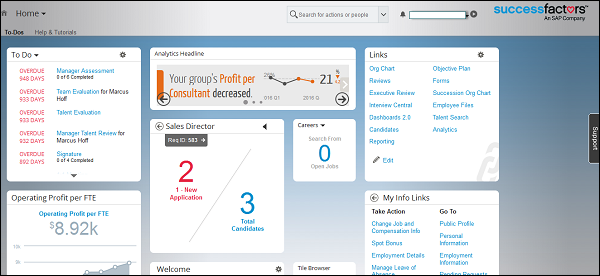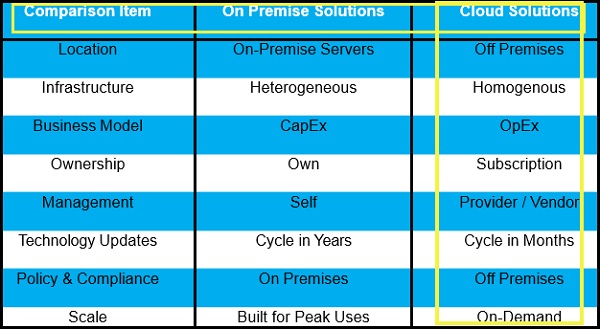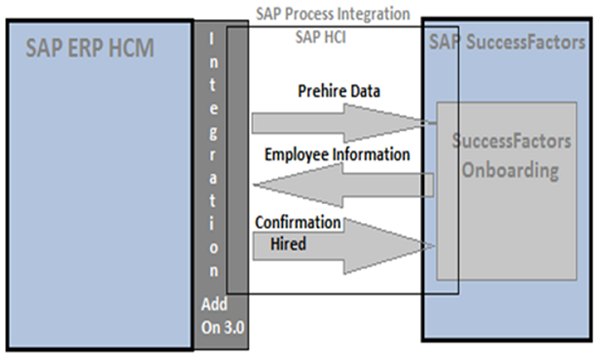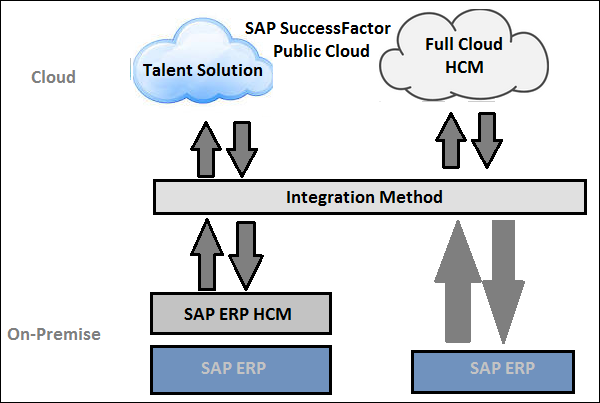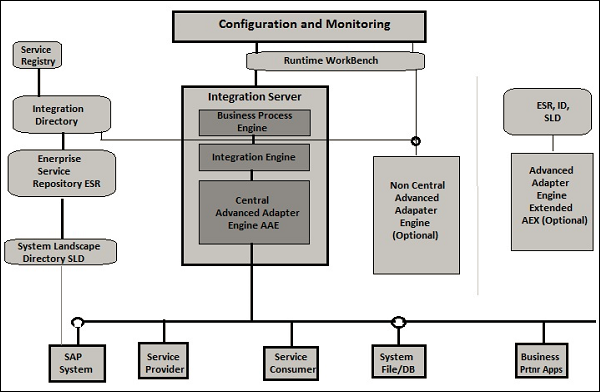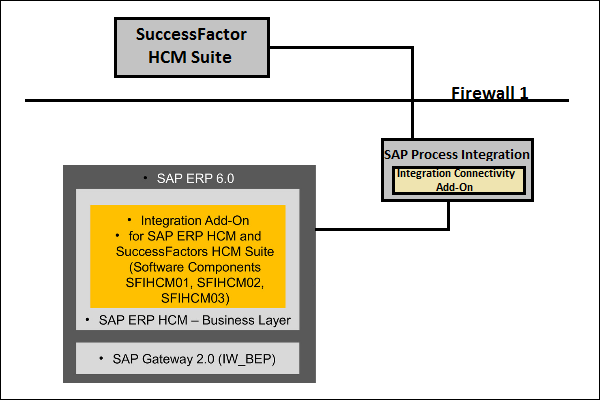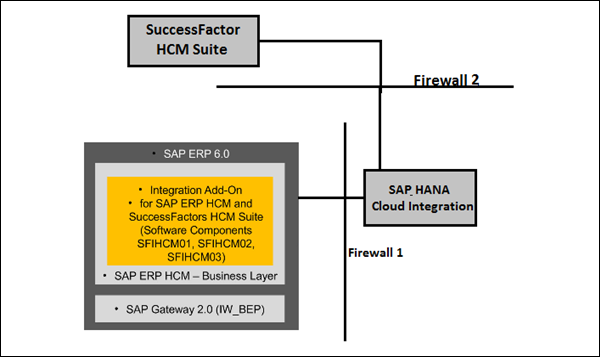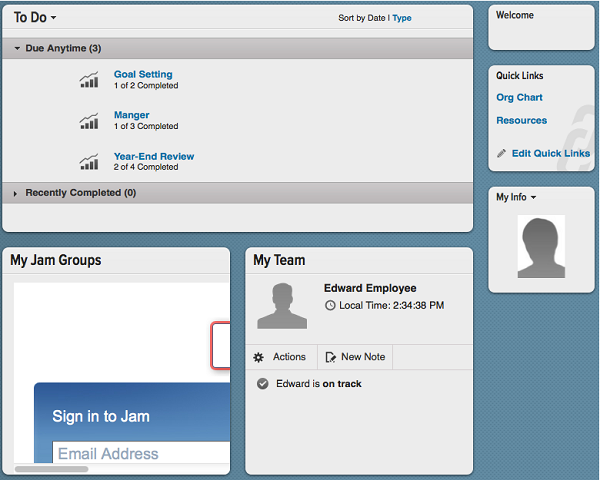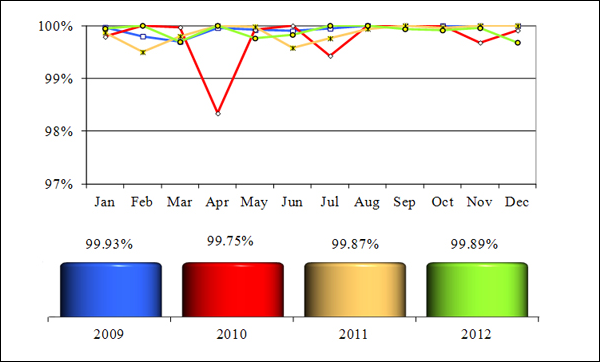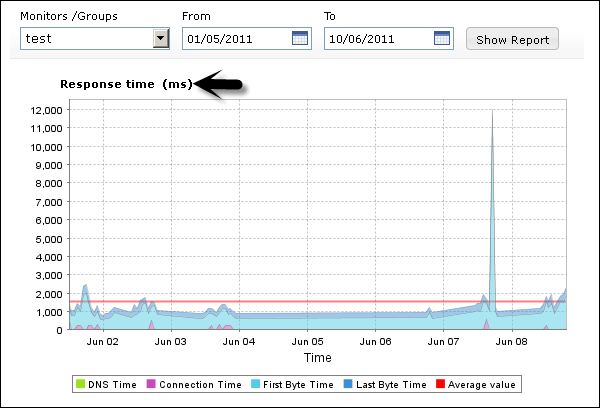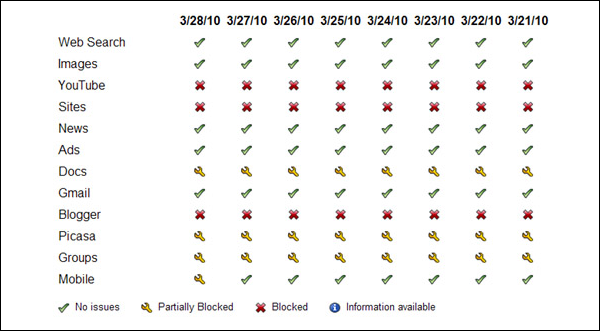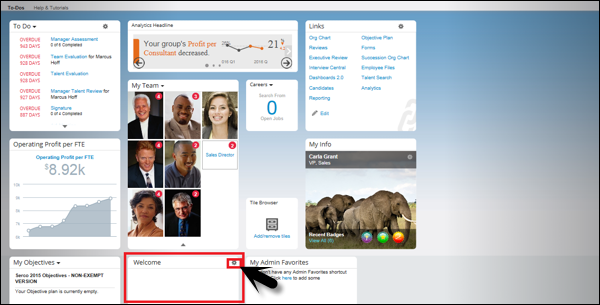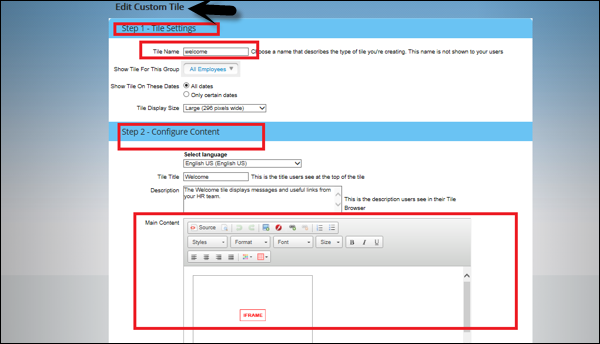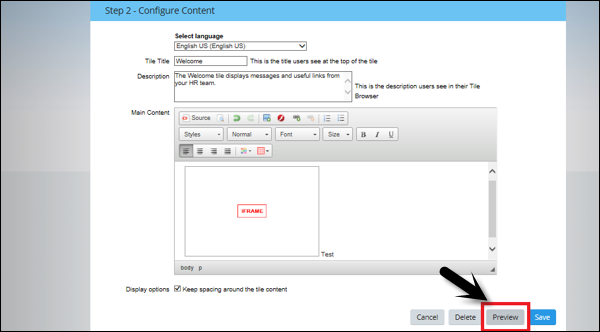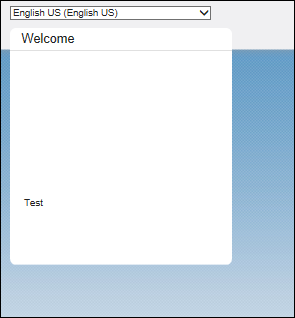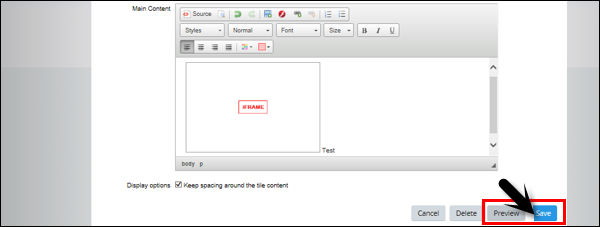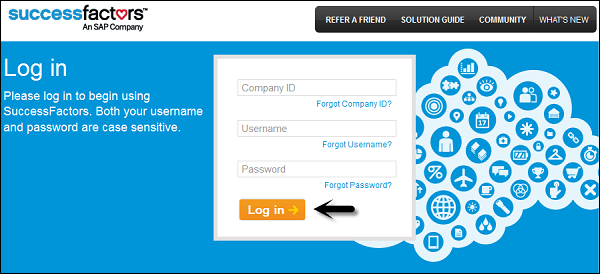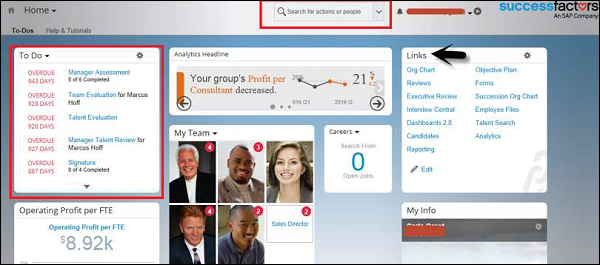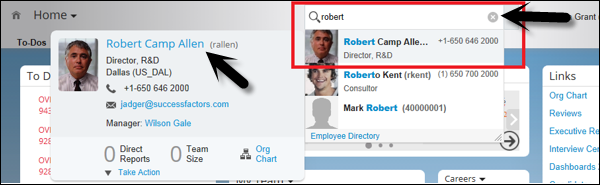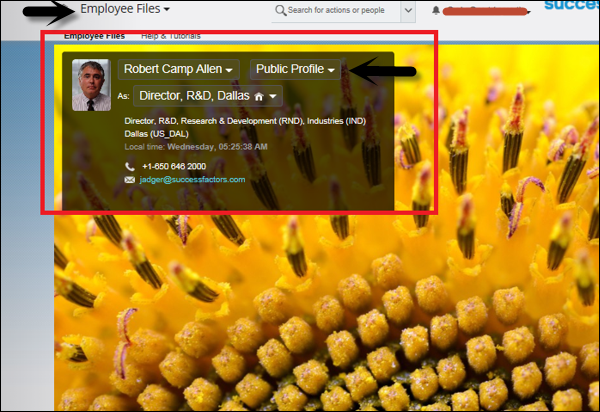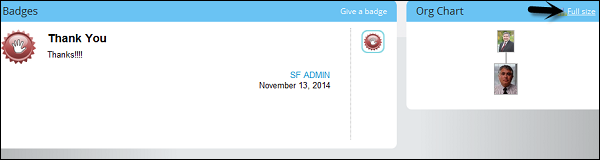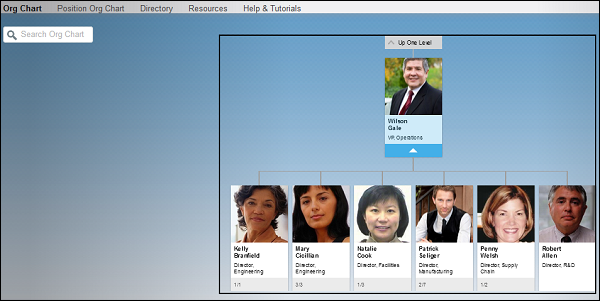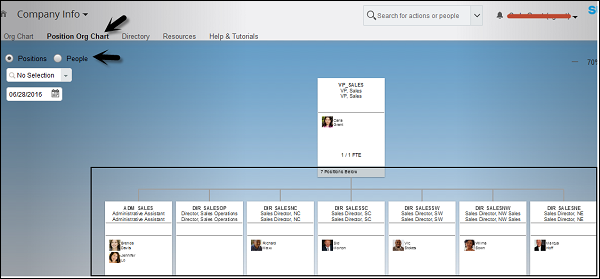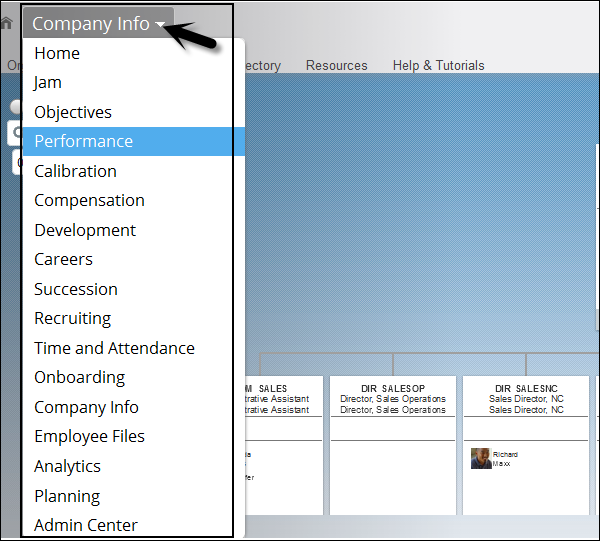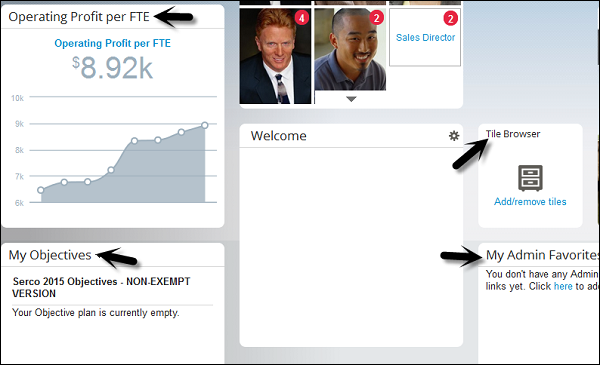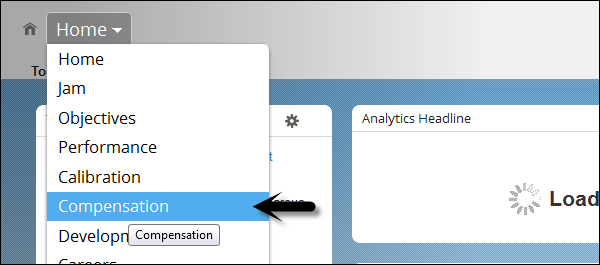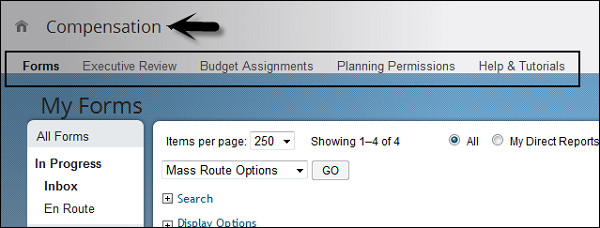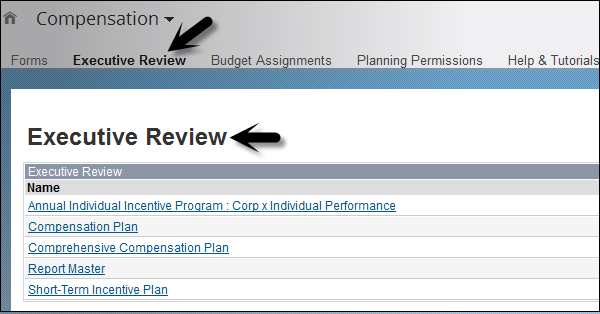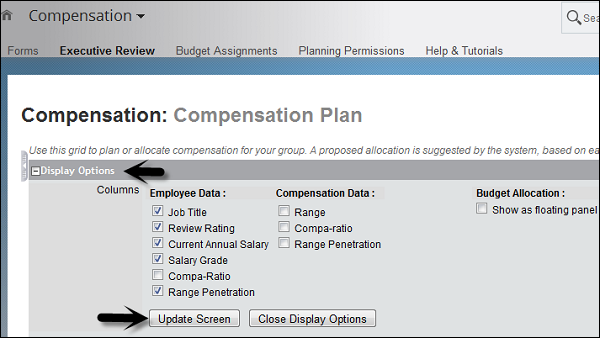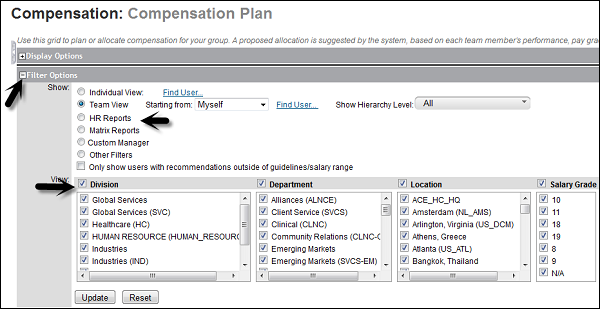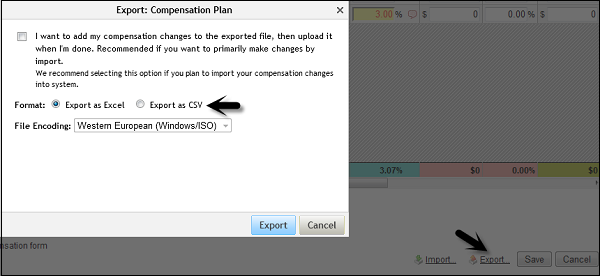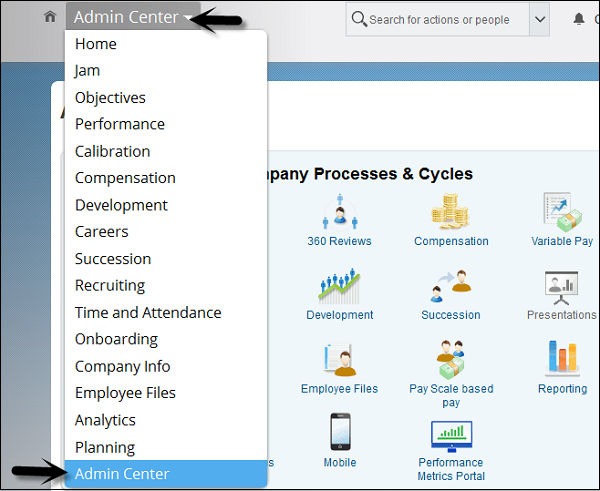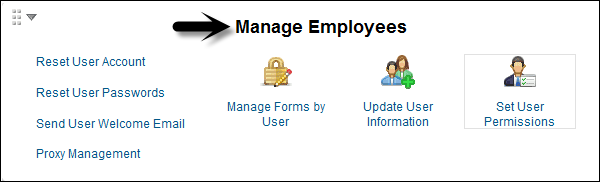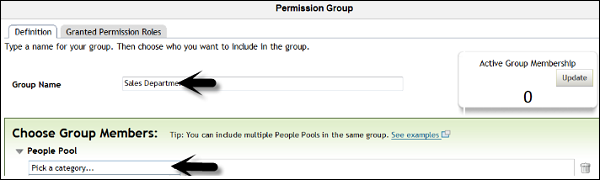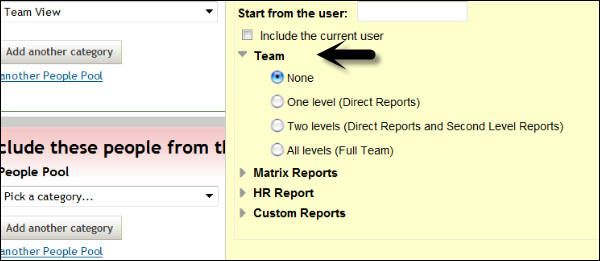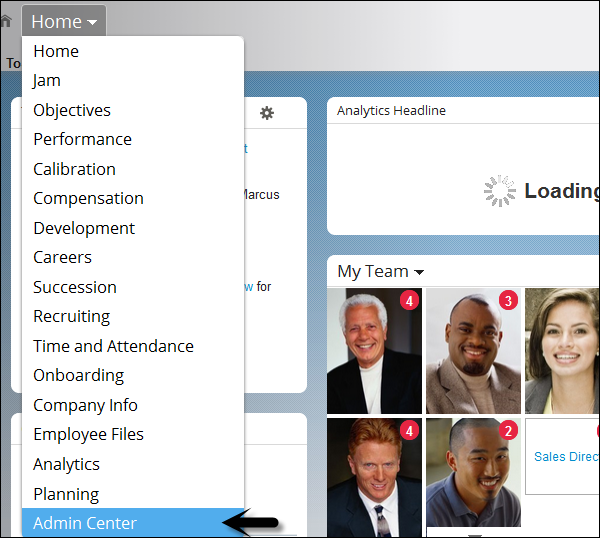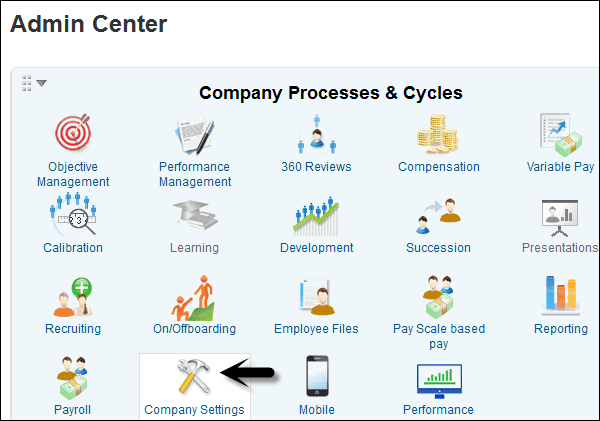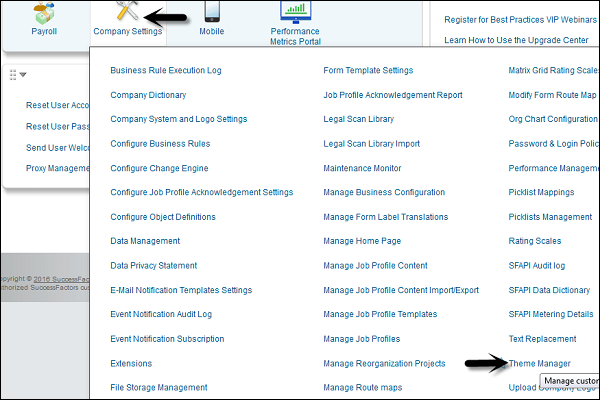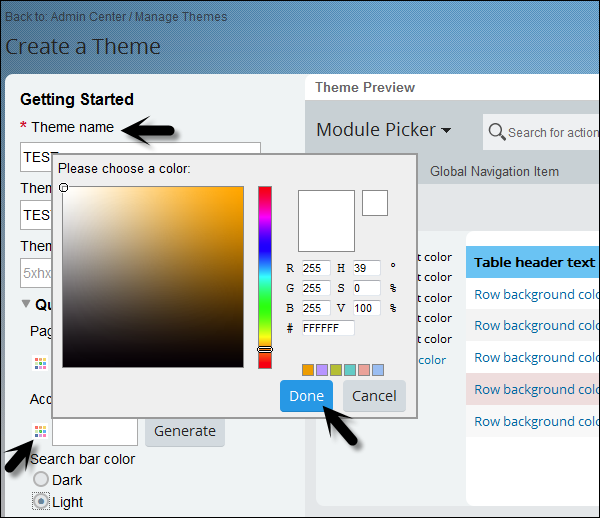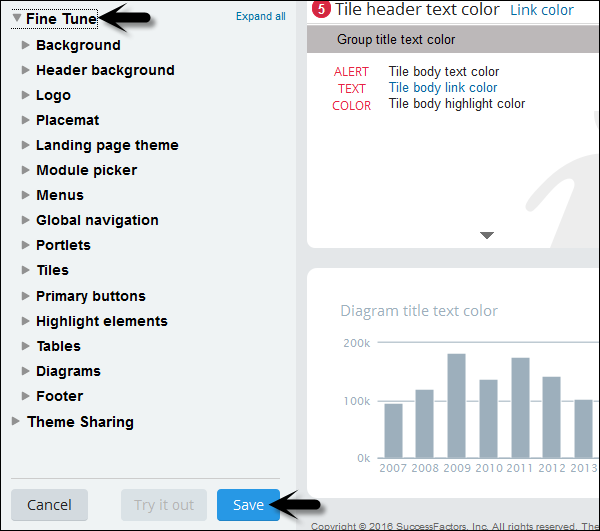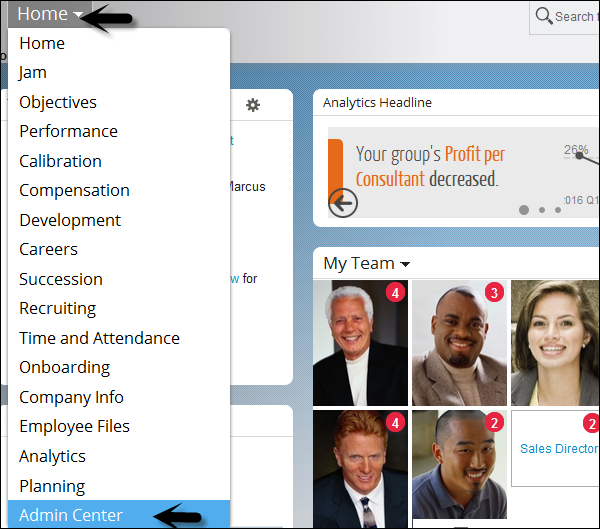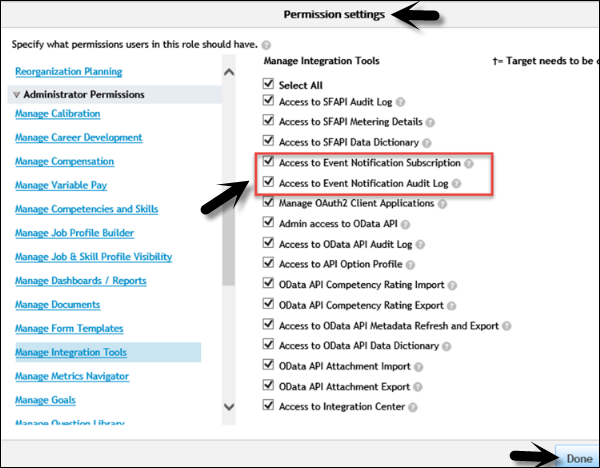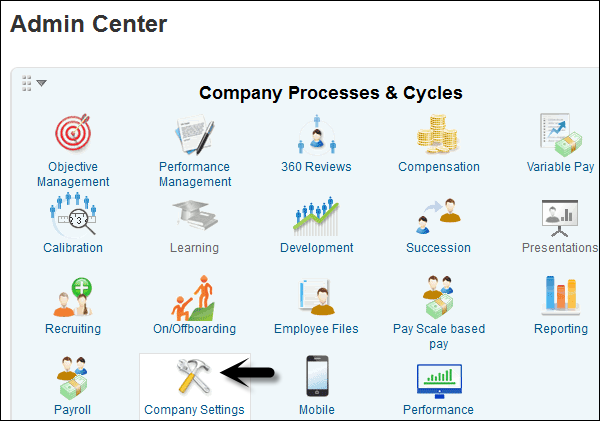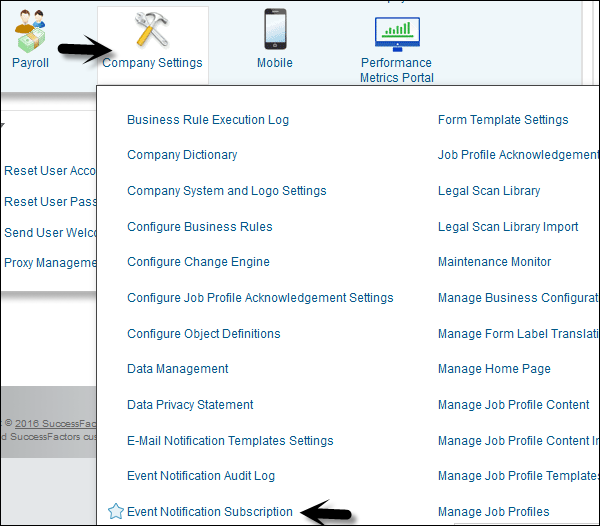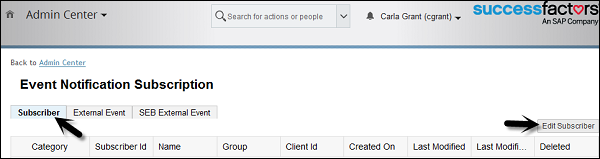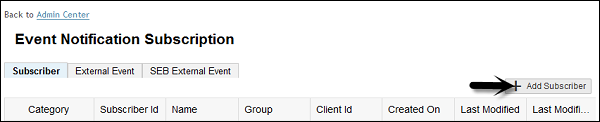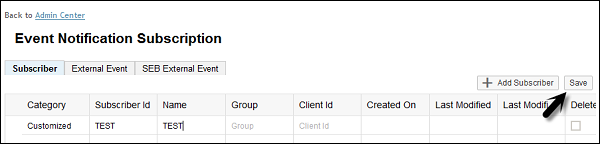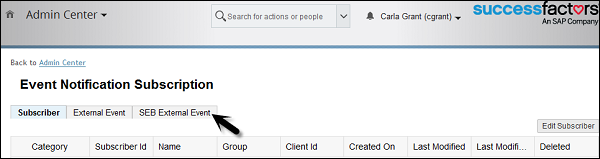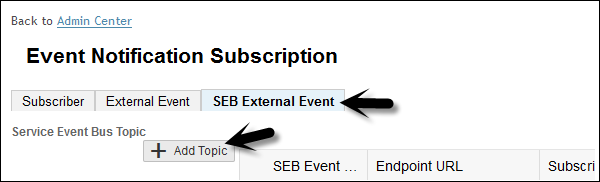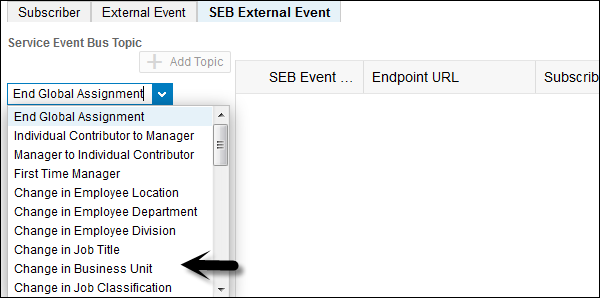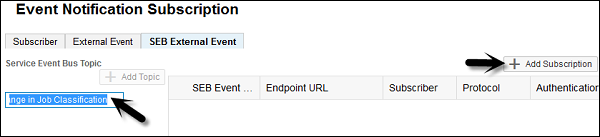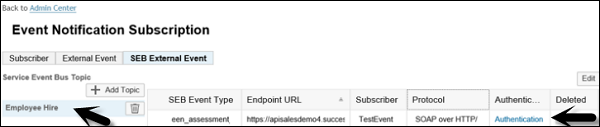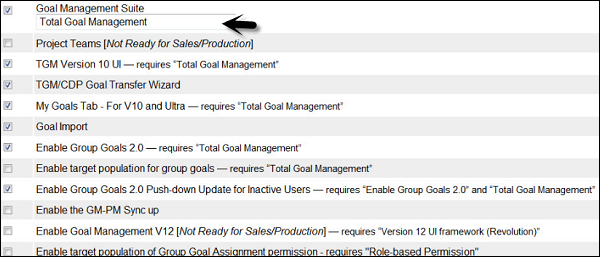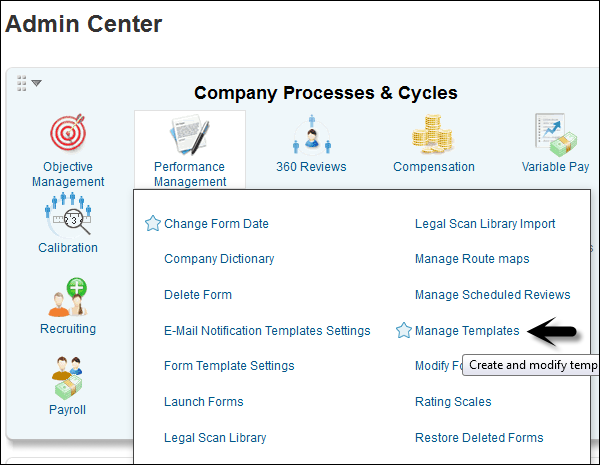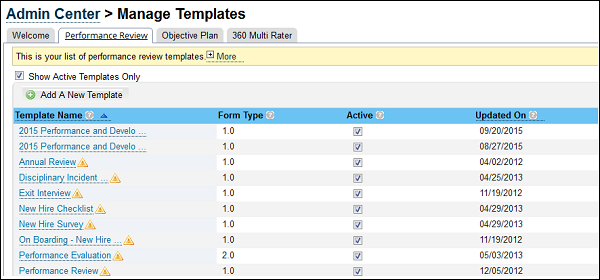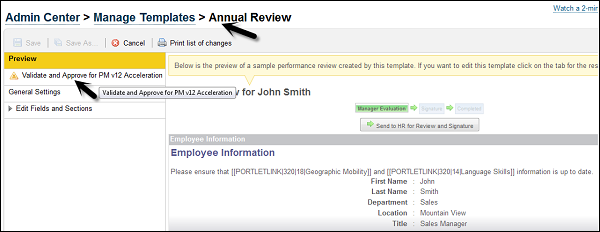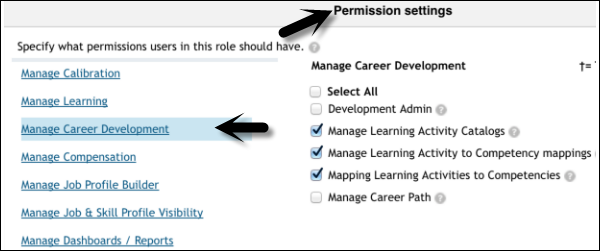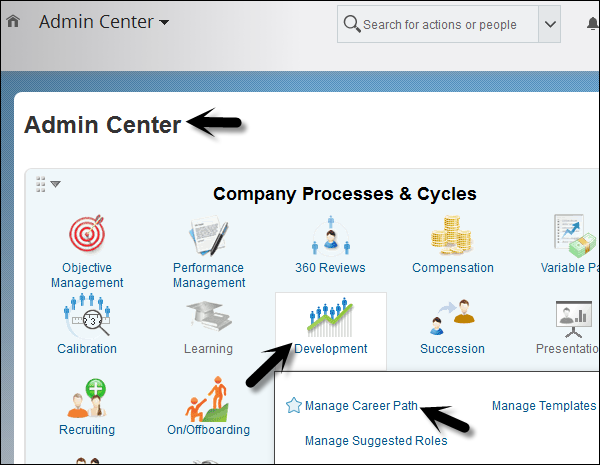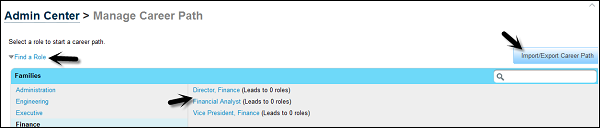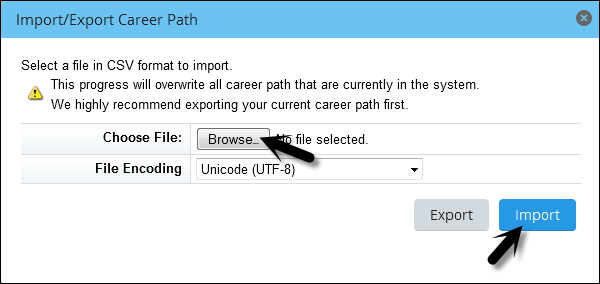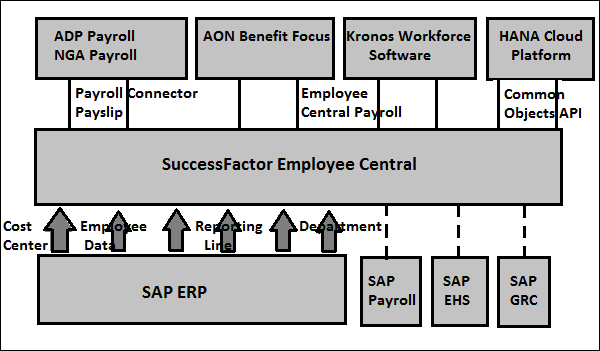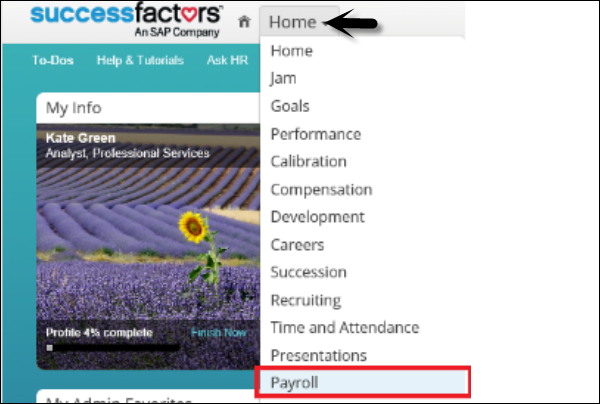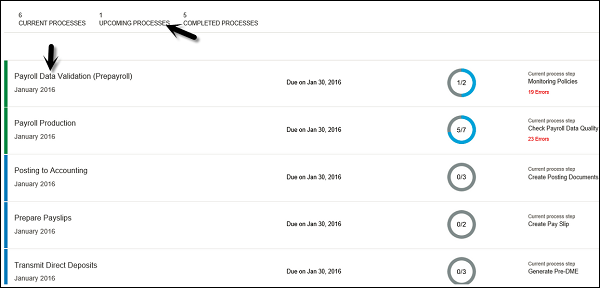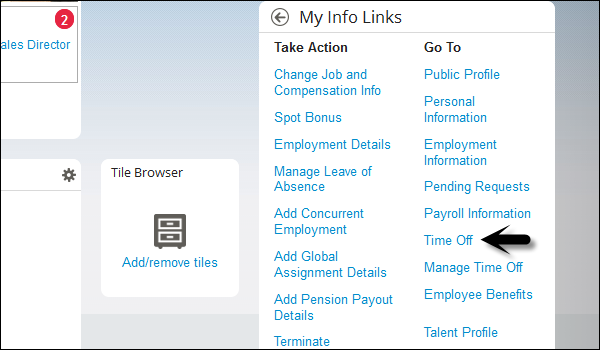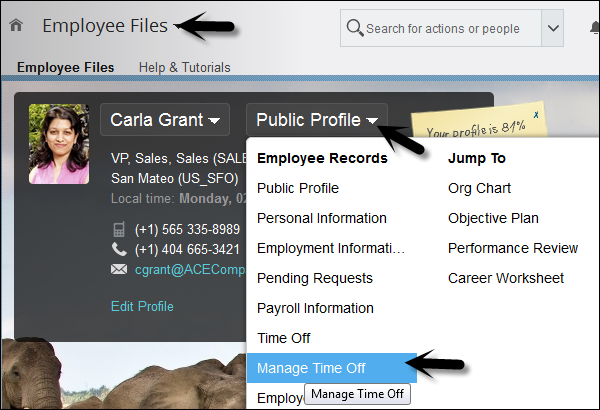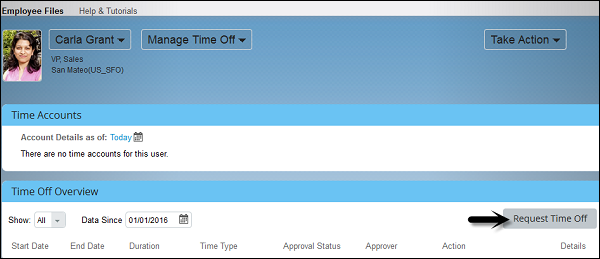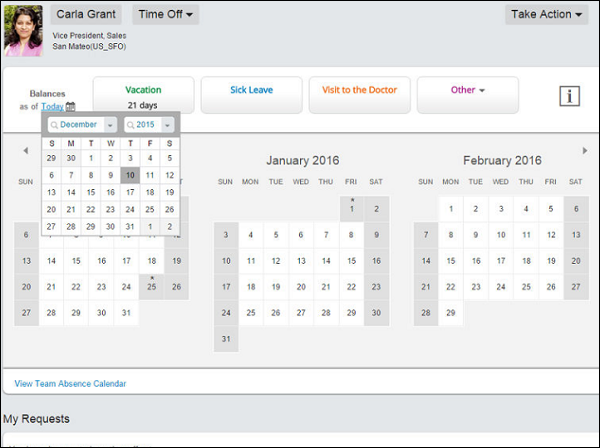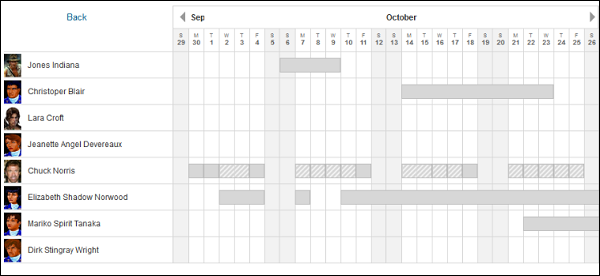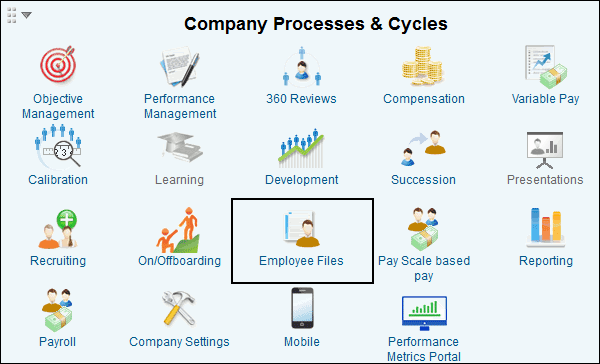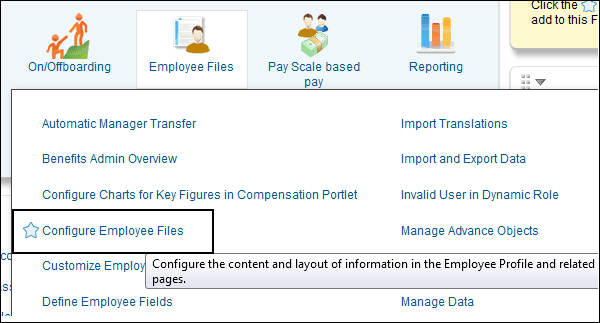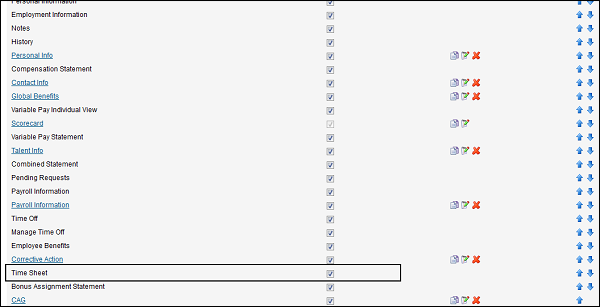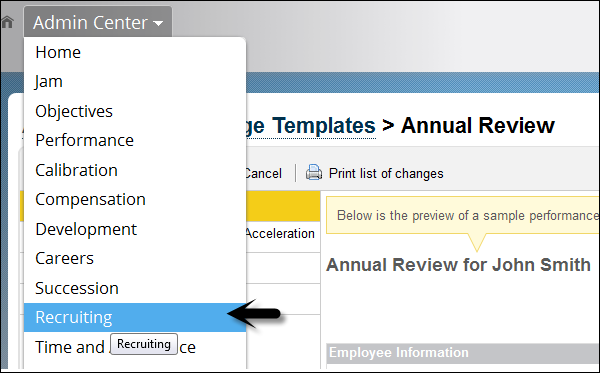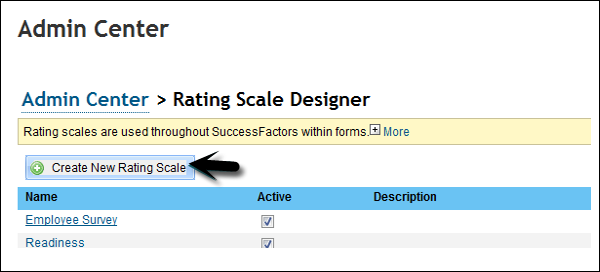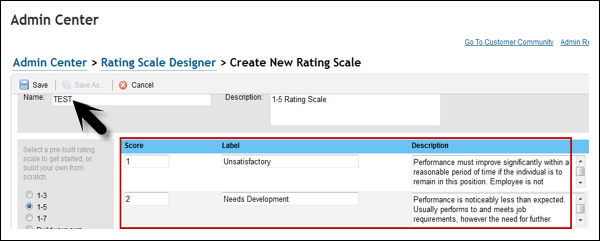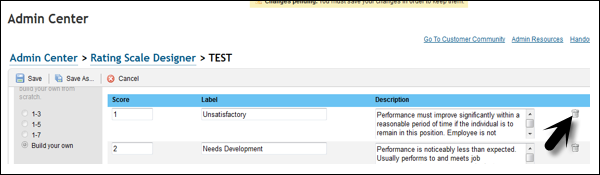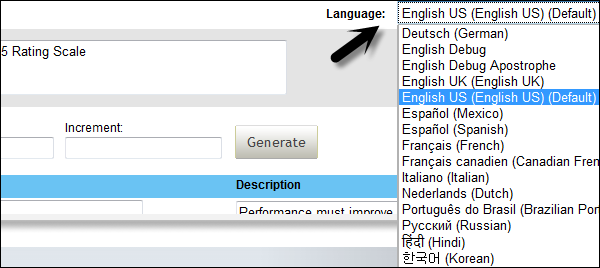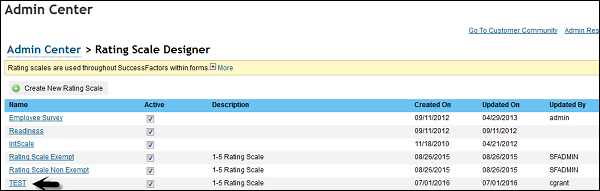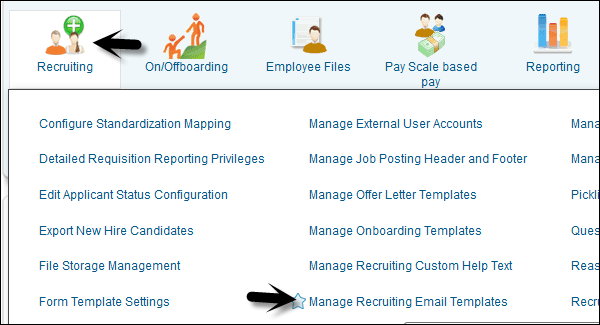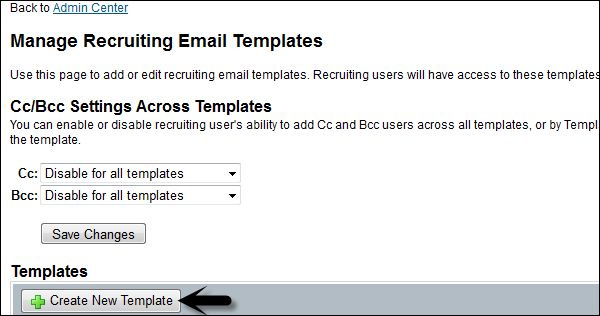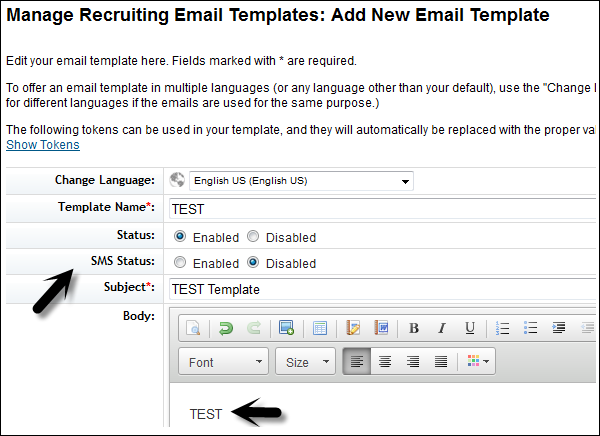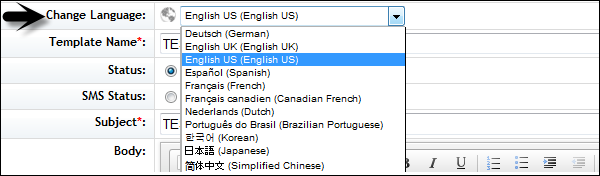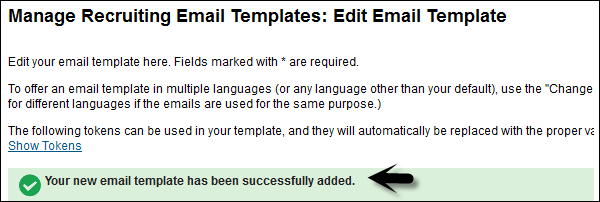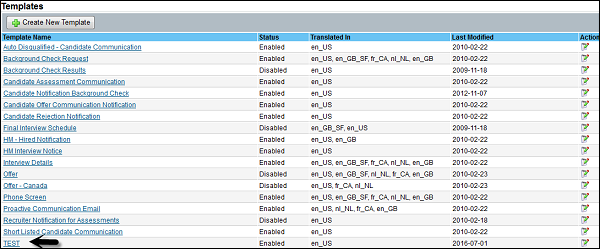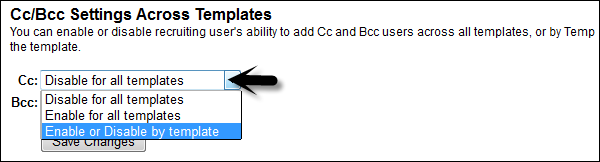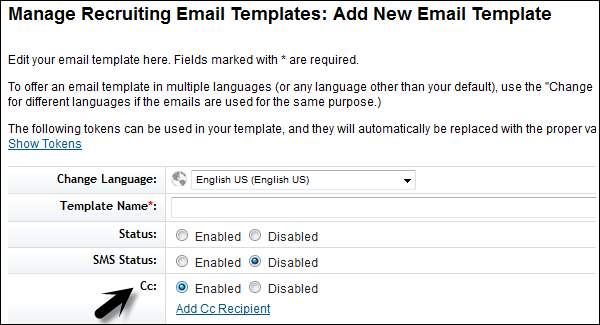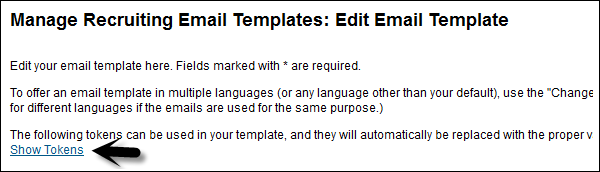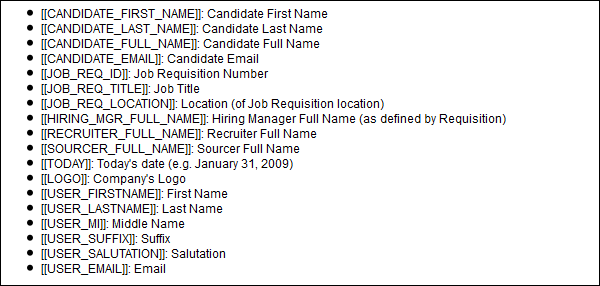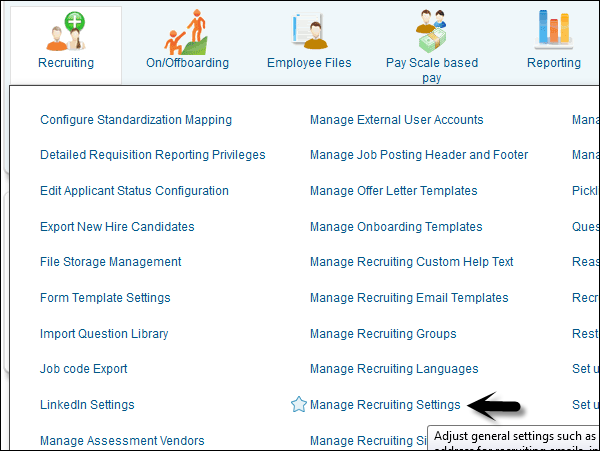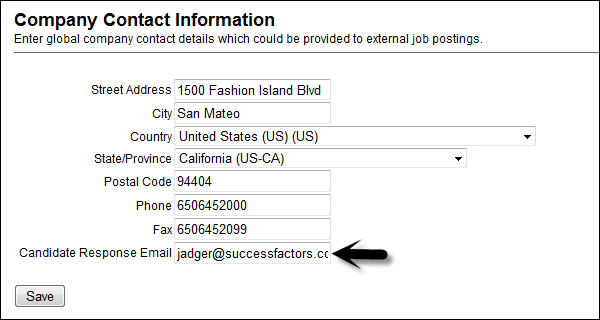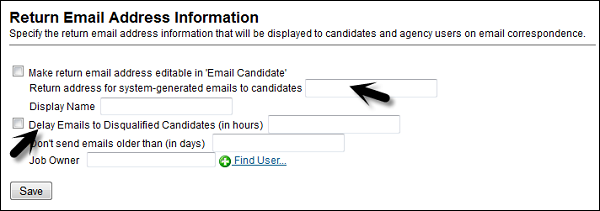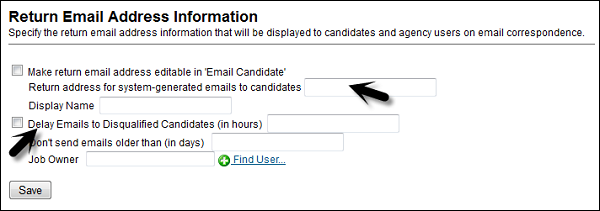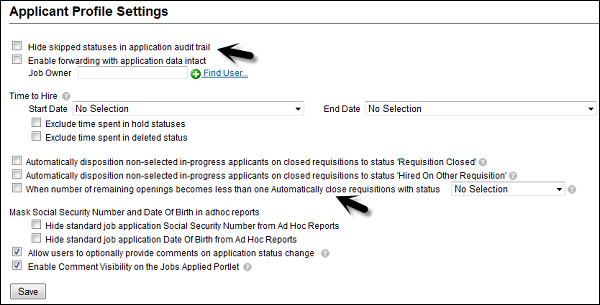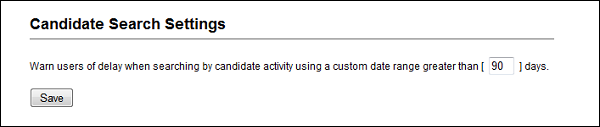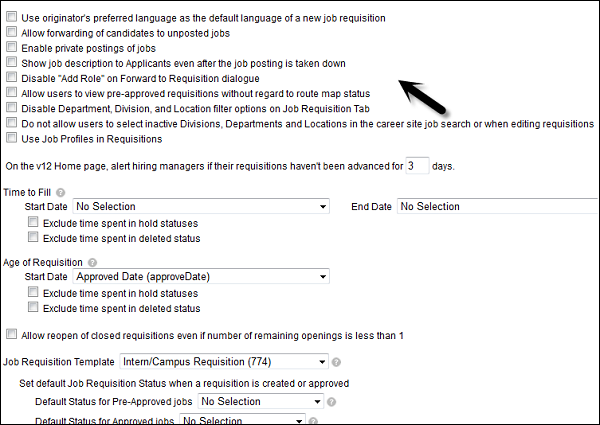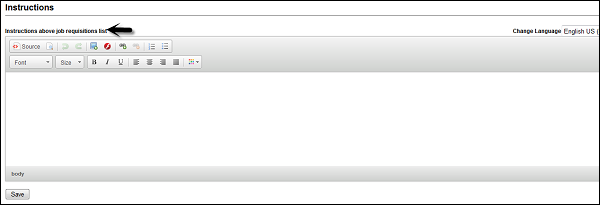SAP SuccessFactors — Введение
SuccessFactors — это пакет продуктов SAP, предоставляющий облачное решение для управления согласованностью бизнеса, производительностью сотрудников, наймом сотрудников, централизованным управлением и учебными мероприятиями для организаций любого размера в более чем 60 отраслях. SAP SuccessFactors — это облачное решение HCM, разработанное на основе модели «программное обеспечение как услуга» (SaaS).
SuccessFactors — это название компании, основанной в 2001 году, которая разработала облачное решение HCM, известное как SuccessFactors, и была приобретена SAP в 2011 году.
Ключевые особенности SAP SuccessFactors
Ниже приведены ключевые функции, которые рассматриваются в облачном решении HCM для SAP SuccessFactors, предоставляемом пользователям.
- Прием на работу
- HR транзакции
- Изменения и переводы
- Управление положением
- Нет больше времени
- Ведомости учета заработной платы
- Отчетность, соответствие и аудит
- Интеграция и расширяемость
- Обучения и развития
Программное обеспечение как услуга
SAP SuccessFactors — это облачное решение HCM, разработанное на основе облачной модели «Программное обеспечение как услуга» ( SaaS ). Программное обеспечение как услуга также известно как программное решение по требованию, где программное обеспечение лицензируется по подписке и размещается централизованно.
SaaS стала общей моделью доставки для многих бизнес-приложений, включая программное обеспечение для офиса и обмена сообщениями, программное обеспечение для расчета заработной платы, программное обеспечение СУБД, программное обеспечение для управления, программное обеспечение САПР, программное обеспечение для разработки, геймификации, виртуализации, учета, совместной работы, управления взаимоотношениями с клиентами (CRM), управления информационные системы (MIS), планирование ресурсов предприятия (ERP), выставление счетов, управление персоналом (HRM), управление привлечением талантов и другие услуги программного обеспечения и инфраструктуры.
-
В SaaS данные о программном обеспечении и приложениях размещаются в удаленном облаке и могут быть доступны по запросу из любого места с использованием защищенных учетных данных для входа.
-
Программное обеспечение SaaS является мультитенантным, что позволяет получить доступ ко многим экземплярам программного обеспечения и находится в одной и той же версии приложения.
-
Пользователи могут выбирать функции и возможности для использования в стандартном решении и в обычных выпусках, представляемых поставщиком.
-
Решение SaaS основано на мультитенантной архитектуре, в которой для всех арендаторов или клиентов применяется единая конфигурация. Для обеспечения масштабируемости вы устанавливаете приложение на нескольких компьютерах.
В SaaS данные о программном обеспечении и приложениях размещаются в удаленном облаке и могут быть доступны по запросу из любого места с использованием защищенных учетных данных для входа.
Программное обеспечение SaaS является мультитенантным, что позволяет получить доступ ко многим экземплярам программного обеспечения и находится в одной и той же версии приложения.
Пользователи могут выбирать функции и возможности для использования в стандартном решении и в обычных выпусках, представляемых поставщиком.
Решение SaaS основано на мультитенантной архитектуре, в которой для всех арендаторов или клиентов применяется единая конфигурация. Для обеспечения масштабируемости вы устанавливаете приложение на нескольких компьютерах.
На следующем снимке экрана показана домашняя страница SAP SuccessFactors. Вверху у вас есть опция поиска, где вы можете выполнить любой активный поиск. Кроме того, вы найдете вкладку « To-Dos » для быстрого доступа к ежедневным задачам и вкладку «Справка и учебник », которую можно использовать для поиска любой помощи, связанной с SuccessFactors.
Преимущества облачных решений
Использование облачной среды имеет различные преимущества по сравнению с локальной системой.
Основные преимущества использования облачной среды следующие:
Экономически эффективным
-
Капитальные затраты — Капитальные расходы задействованы в ИТ-инфраструктуре для локального решения. Стоимость ИТ-инфраструктуры очень высокая. Пример : серверы, интерфейсы, сетевые устройства и т. Д.
-
Операционные расходы — В облачном решении вам не нужны капитальные затраты, поэтому он экономит огромные деньги на приобретение аппаратной платформы. В облачной среде оборудование совместно используется и закупается поставщиком облачных услуг, и компания должна нести только эксплуатационные расходы, такие как пользователи и обслуживание арендатора.
Капитальные затраты — Капитальные расходы задействованы в ИТ-инфраструктуре для локального решения. Стоимость ИТ-инфраструктуры очень высокая. Пример : серверы, интерфейсы, сетевые устройства и т. Д.
Операционные расходы — В облачном решении вам не нужны капитальные затраты, поэтому он экономит огромные деньги на приобретение аппаратной платформы. В облачной среде оборудование совместно используется и закупается поставщиком облачных услуг, и компания должна нести только эксплуатационные расходы, такие как пользователи и обслуживание арендатора.
Владение
-
Владелец компании — локальное решение принадлежит компании.
-
Подписка. В облачной среде вы должны подписаться на поставщика облачных услуг.
Владелец компании — локальное решение принадлежит компании.
Подписка. В облачной среде вы должны подписаться на поставщика облачных услуг.
SAP SuccessFactors — дополнение для интеграции
Надстройка интеграции для SAP ERP HCM и SuccessFactors HCM позволяет интегрировать данные между двумя средами, относящимися к организационной структуре, организационным данным, данным о компенсации и квалификации.
Компенсационные данные
Вы можете поддержать процесс компенсации в Business Execution, перенеся данные из компенсации SAP ERP HCM в SuccessFactors BizX. Также можно перенести данные планового вознаграждения из SuccessFactors Business Execution в SAP ERP HCM, и эти данные можно импортировать в цикле расчета в наборе HCM.
Данные сотрудника
Дополнительный модуль интеграции позволяет переносить данные о сотрудниках и организации из SAP ERP HCM в SuccessFactors, а также управлять процессом управления талантами в SuccessFactors Business Execution (BizX).
Данные оценки
Вы можете управлять планированием и анализом рабочей силы, передавая данные из SAP ERP HCM в облако SuccessFactors.
Релизы надстроек интеграции
Релизы надстроек:
- Надстройка интеграции 1.0 для SAP ERP HCM и SuccessFactors BizX
- Надстройка интеграции 2.0 для SAP ERP HCM и SuccessFactors BizX
- Надстройка интеграции 3.0 для SAP ERP HCM и SuccessFactors
На следующем рисунке показана интеграция между пакетом SAP ERP HCM и SAP SuccessFactors HCM.
Вы можете видеть, что предварительно нанятые данные сотрудника экспортируются из пакета HCM для включения в систему SuccessFactors. По завершении задачи регистрации в SuccessFactors данные извлекаются, и информация отправляется из пакета SuccessFactors для включения в пакет SAP ERP HCM. Экспортированные и импортированные данные хранятся поэтапно, и с помощью транзакции HRSFI_ONB_HIRE вы можете переместить данные в основную запись сотрудника.
Middleware и ландшафт
В рамках сценария интеграции возможны два типа ландшафтов:
- SAP PI является частью локального ландшафта SAP ERP HCM.
- SAP HCI является отдельным компонентом из пакета SAP ERP HCM.
Надстройка интеграции поддерживает сценарий интеграции с использованием промежуточного программного обеспечения. Вы можете использовать SAP Process Integration (PI) или SAP HANA Cloud Integration (HCI) для передачи контента в качестве промежуточного программного обеспечения. Когда вы используете SAP Process Integration в качестве промежуточного программного обеспечения, встраивается надстройка интеграции, а надстройка связности интеграции является частью локального пакета SAP ERP HCM.
Когда вы используете SAP HANA Cloud Integration в качестве промежуточного программного обеспечения, она рассматривается как часть другой среды, отличной от пакета SAP ERP HCM.
SAP SuccessFactors — HCM Suite
SAP SuccessFactors HCM Suite — это веб-инструмент, для которого требуется подключение к Интернету и система со следующими конфигурациями:
Настольный браузер
- Microsoft Internet Explorer 11 (в настоящее время Internet Explorer 10 Metro не поддерживается)
- Microsoft Edge
- Mozilla Firefox
- Apple Safari 6, 7, 8
- Гугл Хром
Мобильный браузер
- Apple Safari для iOS 8.0+
- Google Android 4.1+ браузер по умолчанию
- Google Chrome для Android
Oracle Java Runtime Environment
- 1.6 / выше для использования видео и аудио записи
- 1.7 для дизайнера отчетов плато (PRD) 4.4.1
- Локальные клиенты могут выбрать требование JRE для отслеживания контента в междоменном решении.
Операционная система
- Microsoft Windows Vista
- Microsoft Windows 7
- Microsoft Windows 8+
- Apple Mac OS X Lion (10.7) или выше
Типы документов
-
Пакет SAP SF HCM поддерживает следующие типы документов —
-
Вы можете открыть .BMP, CSV, DOC, GIF, HTM, HTML, JPEG, JPG, PDF, PNG, PPT, RTF, TXT, XLS и XML.
-
Вы также можете использовать XLSX и DOCX как часть системы управления обучением.
-
Пакет SAP SF HCM поддерживает следующие типы документов —
Вы можете открыть .BMP, CSV, DOC, GIF, HTM, HTML, JPEG, JPG, PDF, PNG, PPT, RTF, TXT, XLS и XML.
Вы также можете использовать XLSX и DOCX как часть системы управления обучением.
Другие конфигурации
-
Пропускная способность сети — рекомендуемая скорость соединения 300-400 кбит / с
-
Разрешение экрана. Требуемое разрешение экрана: XGA 1024×768 (высокий цвет) или выше.
-
Минимальный размер кэша — рекомендуется 250 МБ.
-
Adobe Flash Player — версия 10 или выше.
Пропускная способность сети — рекомендуемая скорость соединения 300-400 кбит / с
Разрешение экрана. Требуемое разрешение экрана: XGA 1024×768 (высокий цвет) или выше.
Минимальный размер кэша — рекомендуется 250 МБ.
Adobe Flash Player — версия 10 или выше.
SAP SuccessFactors — Архитектура
SAP SF позволяет организациям управлять своими HR-функциями в облачной среде. Это облачное решение может быть интегрировано в SAP ERP с использованием SAP PI или SAP HCI. Однако большинство клиентов в SuccessFactors не идут на интеграцию с решением SAP ERP.
В SAP SF возможны два типа моделей развертывания:
- Талант Гибрид
- Full Cloud HCM
В гибридном сценарии вы можете связать свой основной бизнес-пакет, такой как SAP ERP HCM, с другими облачными решениями SAP.
SAP SuccessFactors — Ландшафт
Как упоминалось в предыдущем разделе, вы можете использовать два промежуточных ПО для реализации интеграции между локальной и облачной средой.
Облачная интеграция HANA
SAP HANA Cloud Integration (HCI) используется для реализации интеграции бизнес-процессов и данных между облаком и локальным решением. Вы можете интегрировать бизнес-процессы между разными компаниями, организациями или подразделениями в одной организации. SAP HCI позволяет легко выполнять функцию ETL Extract-TransformLoad между локальной и облачной системами.
PI / XI
Интеграция процессов SAP является частью платформы SAP NetWeaver. Он называется SAP NetWeaver Exchange Infrastructure XI в NetWeaver 7.0 ehp2 и более ранних версиях. SAP NetWeaver Process Integration является частью программного компонента NetWeaver и используется для обмена информацией во внутренней системе компании или с внешними сторонами.
SAP PI / XI позволяет настроить межсистемную связь и интеграцию, а также позволяет подключать системы SAP и не-SAP на основе различных языков программирования, таких как Java и SAP ABAP. Он предоставляет среду с открытым исходным кодом, которая необходима в сложной системной среде для интеграции систем и для связи.
SAP Process Integration — это промежуточное программное обеспечение, обеспечивающее бесшовную интеграцию между SAP и не-SAP-приложениями в компании или с системами за пределами компании.
Интеграция процессов SAP
SAP Process Integration в качестве промежуточного программного обеспечения, встроенный дополнительный модуль интеграции, а дополнительный компонент для подключения к интеграции является частью локального пакета SAP ERP HCM.
На следующем снимке экрана показана архитектура системы SAP PI для настройки межсистемной связи. Вы можете использовать это для соединения SAP и не-SAP-системы на основе Java и ABAP.
На следующем снимке экрана видно, что SAP PI является частью пакета SAP ERP6.0 HCM, а ландшафт разделен одним межсетевым экраном между ERP и пакетом HCM.
SAP SuccessFactors — Пейзаж HCI
Используя SAP HANA Cloud Integration (HCI), вы можете реализовать различные бизнес-процессы, такие как синхронизация и т. Д. Вы можете использовать интеграцию на основе Eclipsed, которая позволяет выполнять сопоставление бизнес-операций и сообщений и настраивать их на платформе SAP HCI.
Набор инструментов SAP HCI содержит функции для разработки и настройки потоков интеграции. Это позволяет интегрировать данные между локальными и облачными приложениями.
Опция интеграции в HCI позволяет интегрировать бизнес-процессы в нескольких организациях, компаниях или нескольких отделах в организации.
Ниже приведены предварительные условия для установки HCI —
| Составная часть | необходимое условие |
|---|---|
|
Eclipse Platform |
Марс (4.5) |
|
Операционная система |
Windows 8 64-битная Примечание. Инструменты облачной интеграции SAP HANA не поддерживаются для MAC OS. |
|
Java Runtime |
JRE версии 1.7 или выше |
Eclipse Platform
Операционная система
Windows 8 64-битная
Примечание. Инструменты облачной интеграции SAP HANA не поддерживаются для MAC OS.
Java Runtime
Как показано на следующем скриншоте, HCI — это отдельный комплект. Таким образом, вы можете видеть два разных брандмауэра — FW1 и FW2 в системном ландшафте.
Типы экземпляров
В зависимости от договора купли-продажи клиенты могут начинать настройку с одного из следующих типов:
BizX Suite Bundles
- SuccessFactors Align & Perform
- SuccessFactors Perform & Reward
- Пакет управления талантами SuccessFactors
- УспехФакторы Рекрутинг Плюс
- SuccessFactors Learning Plus
Профессиональное издание
Он предназначен специально для малого бизнеса (1-500 сотрудников). Это автоматизированное и легко настраиваемое веб-решение включает в себя четыре основных модуля:
- Профиль сотрудника
- Управление Целями (GM)
- Управление производительностью (PM)
- Варенье
PE также предлагает следующие дополнительные модули —
- Планирование компенсации
- Управление рекрутингом
- Джем (Премьер-версия)
Код работы
Рабочий код присваивается каждому сотруднику, чтобы «сопоставить» компетенции для их роли с рабочим кодом.
портлетов
Портлет — это настраиваемый объект на экране SuccessFactors. Портлеты предоставляют пользователям ресурсы, диаграммы или функции, помогающие им в процессах производительности.
На следующем снимке экрана вы можете увидеть портлет дел, который показывает задачи для пользователя. Вы также можете настроить портлет в соответствии с вашими требованиями. Мы объяснили настройку портлета позже в этом руководстве.
Имена ролей
Роли Имена или коды используются для обозначения того, кому следует пересылать форму с использованием карты маршрутов. Примеры включают в себя —
- E — Сотрудник
- EM — менеджер сотрудника
- EMM — сотрудник менеджера
- Менеджер или менеджер 2-го уровня
- EH — представитель персонала
Управление производительностью и доступностью
Используя инструменты администрирования SuccessFactors, вы можете отслеживать производительность и доступность, а также выявлять отклонения от ожидаемых показателей производительности.
Согласно договору с поставщиком услуг, вы можете запрашивать широкий спектр отчетов или планировать их ежемесячно у поставщика услуг.
Общие типы отчетов:
- Доступность системы
- Время отклика
- API отчет
- Отчет о доступности услуг
- Случаи применения
Отчет о доступности системы
URL вашего приложения отслеживается с разных сайтов тестирования, и с помощью инструментов мониторинга вы можете проверить доступное время системы. Доступность системы определяется в процентах и варьируется в зависимости от доступного времени системы.
Система может быть недоступна по нескольким причинам, таким как проблема с подключением к Интернету, проблема с приложением или центром обработки данных, запланированные сбои и действия по обслуживанию и т. Д. Данные, сгенерированные для доступности системы, могут варьироваться в зависимости от введенного временного диапазона.
На следующей диаграмме показан пример отчета о доступности.
Время отклика
Отчет о времени ответа содержит время ответа для каждого минутного теста со средним значением периода измерения в миллисекундах. Ниже приведен пример времени ответа для системы —
Отчет API
Отчет API позволяет увидеть использование аналитики API за определенный период времени. Вы можете проверить, сколько раз был вызван API, и подсчитать количество обращений к API в системе.
Пример отчета API может содержать количество вызовов API и общее количество API в системе.
Отчет о доступности услуг
Этот отчет позволяет просматривать доступность различных служб, настроенных в системе. Вы можете настроить его для просмотра в виде приборной панели и для просмотра статуса службы в соответствии с конкретным часовым поясом.
Случаи применения
Вы также можете проверить производительность среды SuccessFactors, используя некоторые предопределенные сценарии. Эти сценарии следует использовать только при низкой производительности системы, поскольку это создает дополнительную нагрузку на поставщика облачных услуг.
Клиенты могут создавать и запускать произвольные сценарии EEM, которые вызывают приложения SFSF Cloud HCM, а также выполнять шаги навигации и другие действия в своих облачных решениях SuccessFactors HCM. Создание и поддержка таких сценариев будет специфическим для клиента видом деятельности, чтобы отражать индивидуальные функциональные возможности и конфигурацию клиента.
Это стандартные сценарии, которые можно запустить для оптимизации производительности, чтобы проверить текущую масштабируемость системы и удобство использования компонентов. Как и в локальной системе, вы можете проверить использование процессора, памяти и файловой системы.
SAP SF — Настройка приветственного портлета
Как настроить портлет в SuccessFactors?
Портлет — это настраиваемый объект на экране SuccessFactors. Портлеты предоставляют пользователям ресурсы, диаграммы или функции, помогающие им в процессах производительности. Чтобы настроить портлет, выполните следующие действия:
Шаг 1 — Перейдите в среду SuccessFactors → Войти, и вы можете перейти к экрану приветствия.
Шаг 2 — Нажмите Toggle в верхнем правом углу плитки приветствия, как показано ниже —
Откроется новая страница Edit Custom Tile . Есть два варианта —
- Настройки плитки
- Настроить содержание
Шаг 3 — В разделе «Настройка плитки» введите имя плитки. Введите имя, которое описывает тип плитки, которую вы создаете, и это не отображается для ваших пользователей.
Шаг 4 — Под настройкой содержимого —
-
Введите заголовок плитки — это заголовок, который пользователь увидит вверху.
-
Описание — это описание, которое пользователь увидит в своем браузере плиток.
Введите заголовок плитки — это заголовок, который пользователь увидит вверху.
Описание — это описание, которое пользователь увидит в своем браузере плиток.
Внизу у вас есть опция предварительного просмотра, чтобы увидеть, как будет выглядеть плитка.
Шаг 5 — Как только вы нажмете на Предварительный просмотр, заголовок плитки будет отображаться вместе с описанием, как показано на следующем рисунке. Вы можете решить, хотите ли вы сохранить это или внести дальнейшие изменения.
Шаг 6 — Чтобы сохранить плитку, нажмите кнопку сохранения внизу.
SAP SuccessFactors — Навигация
Как выполнить активный поиск в SuccessFactors?
Когда вы открываете URL-адрес SuccessFactors, вам предлагается ввести имя пользователя, пароль и идентификатор компании. Чтобы выполнить активный поиск в SuccessFactors, выполните следующие действия:
Шаг 1 — Войдите в систему SuccessFactors, откроется главный экран SAP SuccessFactors. Введите идентификатор компании, имя пользователя и пароль. Нажмите Войти .
Шаг 2 — На главном экране у вас есть Портлет дел с левой стороны и быстрые ссылки. У вас есть быстрый поиск действий, который вы можете использовать для поиска в среде SuccessFactors.
Шаг 3 — Вы можете выполнить поиск, введя имя. Здесь вы вводите имя сотрудника и нажимаете значок поиска .
пример
Позвольте нам понять это с помощью примера. Мы искали Роберта в следующем поиске действий.
Шаг 1 — Когда вы щелкнете по имени сотрудника, откроется общедоступный профиль этого сотрудника.
Вы можете проверить его назначение, местоположение, прямой набор, электронный идентификатор, местное время и другие данные общего профиля.
Шаг 2 — Вы также можете проверить Организационную структуру сотрудника. Перейдите в общедоступный профиль сотрудника и нажмите « Полный размер» .
Шаг 3 — Нажмите Uplevel, и он покажет вам Организационную структуру сотрудника.
Шаг 4 — Когда вы нажмете Организационную диаграмму позиции , она покажет вам организационную диаграмму в соответствии с назначением сотрудника. Вы также можете искать в оргструктуре .
Шаг 5 — Когда вы нажмете «Информация о компании» вверху, вы увидите раскрывающийся список различных опций, чтобы перейти к ссылке SuccessFactors.
Чтобы перейти на главный экран, нажмите «Домой» под опцией «Информация о компании».
Когда вы прокручиваете страницу вниз на домашней странице, у вас есть другие варианты:
- Избранное моего администратора
- Tile Browser
- Мои цели
- портлетов
SAP SF — Компенсация и переменная оплата
Компенсация, переменная оплата и бонус являются частью пакета управления компенсациями в SuccessFactors и доступны по той же лицензии. Компенсация касается фиксированной зарплаты, выплачиваемой работникам.
Расчет бонусов и переменных основан на следующих трех целях:
- Индивидуальные цели
- Цели команды
- Цели группы
Бонус в управлении компенсациями также зависит от эффективности управления. Когда вы используете переменную оплату, вычисления выполняются с помощью отдельной программы в экземпляре SuccessFactors. Приведенные расчеты показываются менеджеру по персоналу, который может редактировать лист для получения окончательного бонуса и переменной оплаты.
Недостатком стандартного расчета бонусов является то, что расчеты могут выполняться с использованием одной формы эффективности на сотрудника. Когда вы меняете организационное назначение сотрудника в середине года, необходимо определить отдельные цели, и они должны рассчитываться отдельно.
Переменная оплата , напротив, позволяет вам выполнять отдельные расчеты для разных периодов времени в одном и том же году. Вы можете выполнить отдельный расчет для сотрудников, которые переходят из одного проекта в другой или переходят из одной части бизнес-единицы в другую. Позже можно подвести итог для расчета одной суммы для оплаты.
Если вы не используете Employee Central, вам необходимо загрузить дополнительные данные для выполнения расчета. Следующие типы файлов требуются в дополнение к основным данным пользователя.
| Имя файла импорта | Содержание и использование |
|---|---|
| Файл импорта истории сотрудника | Несколько строк на сотрудника с датами действия, Присвоение бонусного плана, Данные, относящиеся к определению приемлемости, База расчета (зарплата), баллы по каждой бизнес-цели. |
| Файл импорта бизнес-целей | Определения бизнес-целей, прогнозы целей и результаты для каждого участвующего сотрудника. |
| Импорт файла правил соответствия | Список правил, которым сотрудники назначены через файл истории сотрудников. |
| Файл импорта бонусных планов | Взвешивание различных типов целей в бонусном плане (группа / команда / человек) |
| Файл импорта весов бизнес-целей | Взвешивание бизнес-целей по бонусному плану |
Теперь давайте пойдем шаг за шагом и посмотрим, как компенсация и переменная оплата управляются с помощью SuccessFactors.
Шаг 1 — Перейти к компенсации.
Шаг 2 — Когда вы идете на компенсацию, вы найдете следующие варианты —
-
Формы — форма содержит данные для компаньера, и данные существуют только для тех сотрудников, которые являются частью иерархии компаньера.
-
Executive Review — вы можете использовать Executive review для проверки и управления процессом планирования вознаграждения для большого числа сотрудников. Это позволяет группировать данные из нескольких форм в одном представлении.
Обзор Executive позволяет пользователю проверять все данные, которые специалист по планированию может видеть в форме, включая демографические данные, повышение качества, корректировки и любые другие поля данных, которые отображаются в форме.
Формы — форма содержит данные для компаньера, и данные существуют только для тех сотрудников, которые являются частью иерархии компаньера.
Executive Review — вы можете использовать Executive review для проверки и управления процессом планирования вознаграждения для большого числа сотрудников. Это позволяет группировать данные из нескольких форм в одном представлении.
Обзор Executive позволяет пользователю проверять все данные, которые специалист по планированию может видеть в форме, включая демографические данные, повышение качества, корректировки и любые другие поля данных, которые отображаются в форме.
Основное различие между формами и проверкой руководителей заключается в том, что при проверке руководителей все сотрудники из нескольких форм перечисляются на одной странице. Пользователь с разрешением Executive Review не обязательно должен быть включен в карту маршрута формы для просмотра данных.
Шаг 3 — В разделе «Резюме» у вас есть параметры отображения и фильтрации. Параметр « Отображение» позволяет выбрать все поля в сводной сводке.
Экран будет обновлен.
Обзор Executive дает пользователям возможность фильтровать, сортировать, просматривать и экспортировать данные по подразделениям, отделам, местам и т. Д.
Шаг 4 — Откройте меню параметров фильтра, чтобы увидеть параметры.
Шаг 5 — У вас также есть возможность импортировать / экспортировать в плане компенсации. После того, как вы нажмете «Экспорт», у вас есть возможность выбрать тип файла —
В крупной организации следующие сотрудники имеют доступ к обзору Executive —
- Старший уровень управления / Исполнительный
- Отдел кадров
- Администраторы
- Менеджеры сайтов / менеджеры отделов, которые не являются частью иерархии.
SAP SuccessFactors — Фонд
SAP SuccessFactors Foundation занимается настройкой среды SuccessFactors и настройкой основных действий в Центре администрирования.
Основные направления деятельности Фонда включают в себя —
- Включение, использование и управление поиском Action
- Общедоступный профиль
- Ролевые разрешения
- Домашняя страница SuccessFactors и настройка темы
- Включение и использование админ-центра
- Настройка профиля людей
Мы уже обсуждали некоторые из этих мероприятий. Давайте посмотрим, как выполнять разрешения на основе ролей в Центре администрирования.
Ролевое разрешение
Шаг 1 — Войдите на домашнюю страницу SuccessFactors. В раскрывающемся списке выберите « Центр администрирования» .
Шаг 2 — Нажмите Управление портлетом сотрудника → Установить права пользователя → Управление группами разрешений.
Шаг 3 — Чтобы создать новую группу, нажмите кнопку «Создать». Вы должны указать название группы и категорию.
Шаг 4 — Укажите часовой пояс, и вы также можете определить иерархические отношения для указания группы. Нажмите Готово.
Шаг 5 — Чтобы добавить пул людей, добавьте категории и предметы. Вы можете добавить в группу до трех человек. Это необходимо для добавления людей из разных мест или отделов в аналогичную группу.
Если вы хотите исключить некоторых людей, вы можете использовать Исключить этих людей из раздела группы. Нажмите Готово, чтобы завершить создание группы.
Настроить тему
Чтобы настроить тему, выполните следующие действия:
Шаг 1 — Перейдите на домашнюю страницу SuccessFactors → Центр администрирования .
Откроется страница Центра администрирования.
Шаг 2 — Нажмите «Настройка компании» и выберите «Диспетчер тем» внизу, как показано на скриншоте ниже.
Темы определяют внешний вид ваших страниц SuccessFactors. Вы можете назначить любую тему для определенной группы. Тема, помеченная как Default, является видимой для всех остальных. Вы можете менять темы так часто, как вам нравится.
Шаг 3 — Чтобы создать новую тему, нажмите Создать новую тему .
Шаг 4 — Дайте вашей новой теме название, описание и пользовательские цвета, или вы также можете выбрать нужные цвета, как показано на следующем снимке экрана.
Шаг 5 — Вы можете сделать различный выбор для каждого раздела. Нажмите Fine Tuning, и он отобразит различные компоненты в дизайнере тем.
Как только вы сделаете необходимую комбинацию, вы можете сохранить свою тему.
SAP SuccessFactors — Интеллектуальные услуги
В SuccessFactors вы можете использовать интеллектуальные сервисы для публикации событий в сторонних приложениях. При изменении информации о сотрудниках триггеры событий интеллектуальных служб и сторонние приложения могут быть настроены в качестве подписчиков на эти события.
Настройка ролей
Вы можете настроить роли для подписки на уведомления о событиях.
Шаг 1 — Войдите в систему SuccessFactors. На домашней странице перейдите в Центр администрирования.
Шаг 2 — Нажмите Управление ролями разрешений. Выберите группу для предоставления разрешения и перейдите на страницу сведений о разрешении.
Шаг 3 — В окне Разрешения перейдите в Разрешение администрирования> Управление инструментами интеграции.
-
Выберите Доступ к подписке на уведомления о событиях .
-
Выберите Доступ к журналу аудита уведомлений о событиях .
Выберите Доступ к подписке на уведомления о событиях .
Выберите Доступ к журналу аудита уведомлений о событиях .
Шаг 4 — Нажмите Готово, а затем нажмите Готово, чтобы внести соответствующие изменения.
Настройка стороннего приложения в качестве подписчика
Приведенные ниже шаги помогут настроить стороннее приложение в качестве подписчика.
Шаг 1 — Перейдите в Центр администрирования> Настройки компании.
Шаг 2. В разделе «Настройки компании» выберите « Подписка на уведомления о событиях» .
Шаг 3. На вкладке «Подписчик» нажмите « Изменить подписчика» .
Шаг 4 — Нажмите кнопку « Добавить подписчика» , чтобы добавить стороннее приложение в качестве подписчика.
Шаг 5 — Введите поле идентификатора подписчика. Остальные поля являются необязательными.
Настроить внешних подписчиков
Чтобы настроить внешних подписчиков для указанных событий, выполните следующие действия:
Шаг 1 — Перейдите на вкладку Внешнее событие SEB в разделе Подписка на уведомления о событии .
Шаг 2 — Нажмите кнопку Добавить тему —
Шаг 3 — Выберите событие, на которое вы хотите подписать стороннее приложение —
Шаг 4 — Нажмите Добавить подписку, чтобы добавить подписчика для событий такого типа.
Шаг 5 — Настройте подписчика из доступного списка и нажмите Сохранить.
SAP SuccessFactors — Внедрение
С помощью SuccessFactors вы можете нанять новых сотрудников с самого начала. Важно, чтобы новые сотрудники нанимали новых сотрудников, чтобы получить опыт работы в университете.
SuccessFactors Onboarding предоставляет исключительный расширенный набор входных действий в организации для управления новыми сотрудниками с самого начала.
Ключевые особенности успешной адаптации
Ключевые особенности SuccessFactors Onboarding следующие:
-
Координатор найма может инициировать прием на работу для найма сотрудников, набираемых через набор SuccessFactors.
-
Процесс найма включает в себя стартовый процесс в SuccessFactors для всех сотрудников и завершает новые этапы найма.
-
Регистрация включает в себя последующую работу по найму, чтобы убедиться, что он выполнил новые шаги по найму и воспользовался новым порталом найма.
-
Внедрение может быть интегрировано с набором персонала и центральным сотрудником для управления новыми действиями по найму.
Координатор найма может инициировать прием на работу для найма сотрудников, набираемых через набор SuccessFactors.
Процесс найма включает в себя стартовый процесс в SuccessFactors для всех сотрудников и завершает новые этапы найма.
Регистрация включает в себя последующую работу по найму, чтобы убедиться, что он выполнил новые шаги по найму и воспользовался новым порталом найма.
Внедрение может быть интегрировано с набором персонала и центральным сотрудником для управления новыми действиями по найму.
SAP SF — Производительность и цели
Управление производительностью и целями SAP помогает менеджерам по персоналу согласовывать индивидуальные цели с бизнес-целями компании и основными ценностями. Это гарантирует, что все сотрудники работают над одинаковыми целями для достижения и устранения разрыва и остаются на правильном пути для достижения целей организации.
Если клиент приобретает вместе управление целями и эффективностью, то все цели в управлении целями автоматически заполняются в управлении эффективностью. Управление эффективностью помогает менеджерам измерять показатели в соответствии с результатами работы сотрудников для достижения целей в соответствии с целями и задачами компании.
Импорт шаблона плана цели
Если вам нужно общее управление целями в организации, вы должны импортировать шаблон плана цели для компании. Вы должны создавать и редактировать шаблоны планов целей с помощью редактора XML и импортировать / повторно импортировать план целей, чтобы увидеть изменения.
Шаг 1. Чтобы импортировать шаблон плана цели, перейдите в раздел «Подготовка» и выберите компанию, для которой вы хотите импортировать / повторно импортировать шаблон плана цели.
Под управлением шаблона плана> Шаблон импорта / обновления / экспорта / плана цели.
Шаг 2 — Вы должны выбрать шаблон цели и нажать Загрузить .
Копирование целей из других планов целей
Вы можете копировать цели между планами целей, а также экспортировать цели из конкретного плана целей. Например, вы хотите разрешить пользователю копировать цель из плана на 2015 год в план на 2016 год.
Вы можете включить мастер для копирования целей между планами целей из Provisioning с помощью параметра TGM / CDP Objective Transfer Wizard.
Пример . Пользователь может скопировать цель из плана на 2014 год в план на 2015 год.
Проверка форм управления эффективностью
В SuccessFactors вы можете проверять и обновлять существующий шаблон управления производительностью, используя инструмент « Управление шаблонами».
Шаг 1 — Перейдите на вкладку «Обзор производительности» на новой странице. Шаблоны, которые необходимо обновить, помечены предупреждающим знаком, как показано на следующем снимке экрана.
Шаг 2 — Когда вы откроете шаблон, вы увидите новую вкладку с левой стороны, Подтвердить и одобрить PM v12 Acceleration . Эта вкладка содержит инструкции о том, как выполнить процесс проверки.
SAP SF — Преемственность и развитие
Вы должны выполнять различные действия, связанные с успехом и развитием, которые помогут вам развить талант, необходимый для повышения силы организации. Это помогает организации обеспечивать постоянное снабжение внутренних талантов для достижения критических целей, сотрудников, чтобы полностью реализовать свой потенциал и ускорить свои планы развития и цели.
Основные виды деятельности, которые включены в преемственность и развитие —
-
Планирование развития карьеры — Планирование развития карьеры помогает сотруднику выбирать из широкого спектра мероприятий по развитию и планированию карьеры, а менеджер может отслеживать успех своих ресурсов.
-
Преемственность — чтобы повысить вовлеченность сотрудников, максимизировать возможности карьерного роста для самых талантливых и помочь организациям стать работодателем по выбору.
Планирование развития карьеры — Планирование развития карьеры помогает сотруднику выбирать из широкого спектра мероприятий по развитию и планированию карьеры, а менеджер может отслеживать успех своих ресурсов.
Преемственность — чтобы повысить вовлеченность сотрудников, максимизировать возможности карьерного роста для самых талантливых и помочь организациям стать работодателем по выбору.
Есть две версии планирования развития карьеры —
-
Career Develop Planning Lite — это базовая версия, доступная бесплатно с помощью Performance management.
-
Полное планирование развития карьеры — полная версия должна быть приобретена и включает в себя следующие функции —
-
План развития
-
Карьерный лист
-
Карьерная лестница
-
Career Develop Planning Lite — это базовая версия, доступная бесплатно с помощью Performance management.
Полное планирование развития карьеры — полная версия должна быть приобретена и включает в себя следующие функции —
План развития
Карьерный лист
Карьерная лестница
Управление разработкой контента
Для управления содержимым разработки перейдите в Центр администрирования> Установить права пользователя> Управление ролями разрешений.
Выберите роль, для которой вы хотите предоставить доступ к управлению содержимым разработки. В настройках разрешений перейдите к управлению развитием карьеры.
Управление карьерным путем
Вы также можете импортировать / экспортировать карьерный путь для использования на рабочем листе карьеры.
Шаг 1 — Перейдите в Центр администрирования → Разработка.
Шаг 2 — Вы должны выбрать роль, чтобы начать карьеру. Перейдите к Найти роль и выберите роль.
Шаг 3 — Когда вы нажимаете кнопку «Импортировать / экспортировать путь карьеры», вы должны выбрать формат CSV для импорта. Перейти, чтобы просмотреть и выбрать файл. Нажмите кнопку «Импорт».
SAP SuccessFactors — Центральный сотрудник
SuccessFactors Employee Central предоставляет возможность управлять ключевыми операциями с персоналом и содержит основные данные персонала, такие как имя сотрудника, идентификация, имя пользователя и т. Д.
Наиболее важные функции Employee Central перечислены ниже —
-
Поскольку SuccessFactors является облачным решением и управляет ежеквартально, вы можете легко приспосабливаться к изменяющейся структуре рабочей силы организации.
-
SuccessFactors Employee central управляет различными событиями, происходящими в жизненном цикле сотрудника. В Employee Central вы можете отслеживать основные события, такие как новый найм, продвижение по службе, перевод и новое назначение, а также другие действия.
-
Интеграция SuccessFactors Employee Central в ERP более надежна и обеспечивает более качественное HR-решение.
-
Он предоставляет дополнительные функции, такие как увеличение портфеля облачных решений, интеграция со сторонними продуктами, функции аутсорсинга и т. Д.
Поскольку SuccessFactors является облачным решением и управляет ежеквартально, вы можете легко приспосабливаться к изменяющейся структуре рабочей силы организации.
SuccessFactors Employee central управляет различными событиями, происходящими в жизненном цикле сотрудника. В Employee Central вы можете отслеживать основные события, такие как новый найм, продвижение по службе, перевод и новое назначение, а также другие действия.
Интеграция SuccessFactors Employee Central в ERP более надежна и обеспечивает более качественное HR-решение.
Он предоставляет дополнительные функции, такие как увеличение портфеля облачных решений, интеграция со сторонними продуктами, функции аутсорсинга и т. Д.
На следующей диаграмме показана интеграция SAP SuccessFactors с SAP ERP и другими модулями для лучшего управления функциями и событиями HR.
Сотрудник Центральная интеграция
SAP ERP зависит прежде всего от данных HR. Система HR берет различные данные из других модулей SAP. Первая интеграция началась для центра затрат SAP ERP в SAP Financials для SuccessFactor. Различные другие сценарии интеграции были разработаны на более позднем этапе.
SuccessFactors Employee Central можно интегрировать в следующие системы:
SAP ERP для сотрудника SuccessFactor Central
Это включает предоставление МВЗ из SAP Financial в SuccessFactors для учета затрат по МВЗ, сопровождение сотрудников для назначения МВЗ и другие действия.
SuccessFactor для интеграции в ERP
Вы можете интегрировать SAP SuccessFactors в SAP ERP для основных данных. Различные основные данные могут использоваться от ERP до SuccessFactors для функций HR —
-
Интеграция данных о сотрудниках — интеграция данных о сотрудниках, связанных с такими ключевыми действиями, как отчеты о времени, запросы на командировки, отчеты о расходах для специальных запросов и т. Д.
-
Интеграция линий отчетности — информация о линиях, такая как информация о сотруднике и линейном менеджере, управляется в центральном блоке SuccessFactors как часть информации о работе сотрудника.
-
Интеграция назначения сотрудника в отдел — интеграция назначения сотрудника отдела интерпретируется в SAP Organizational Management как взаимосвязь между должностью сотрудника и соответствующей организационной единицей.
-
Интеграция присвоений сотрудников сотрудникам и центрам затрат — интеграция центров затрат из SAP ERP в SuccessFactors Employee Central позволяет присваивать сотрудникам центры затрат. Эта информация возвращается в систему ERP для управления информацией о расходах на должность сотрудника.
Интеграция данных о сотрудниках — интеграция данных о сотрудниках, связанных с такими ключевыми действиями, как отчеты о времени, запросы на командировки, отчеты о расходах для специальных запросов и т. Д.
Интеграция линий отчетности — информация о линиях, такая как информация о сотруднике и линейном менеджере, управляется в центральном блоке SuccessFactors как часть информации о работе сотрудника.
Интеграция назначения сотрудника в отдел — интеграция назначения сотрудника отдела интерпретируется в SAP Organizational Management как взаимосвязь между должностью сотрудника и соответствующей организационной единицей.
Интеграция присвоений сотрудников сотрудникам и центрам затрат — интеграция центров затрат из SAP ERP в SuccessFactors Employee Central позволяет присваивать сотрудникам центры затрат. Эта информация возвращается в систему ERP для управления информацией о расходах на должность сотрудника.
Сотрудник центрального фонда заработной платы
Служба централизованного расчета заработной платы сотрудника SuccessFactors представляет собой облачное решение для управления действиями, связанными с расчетом заработной платы, такими как запуск расчета заработной платы, налогов и других льгот.
Система расчета заработной платы сотрудников — это система, предоставляемая SAP —
- Клиенты в облаке, которые хотят запустить платежную ведомость для облачных функций.
- Клиенты, которые используют ECC для управления платежной ведомостью, запускаются.
- Клиенты, которые хотят интегрировать свою систему управления персоналом в облачное решение Employee Central.
Основные различия между системой начисления заработной платы сотрудников и системой начисления заработной платы на местах приведены ниже —
-
Платежная ведомость EC размещается в SAP, а решение HCM, принадлежащее клиенту, размещается в компании или стороннем поставщике.
-
Управление пакетами поддержки выполняется SAP в соответствии с последними выпусками для SuccessFactors в EC Payroll, в то время как команда BASIS выполняет локальное управление исправлениями решений.
-
EC Payroll имеет последний выпуск пакета для SuccessFactors, в то время как локальная система соответствует определенной политике пакета поддержки компании.
-
В платежной ведомости EC нет доступа к операционной системе, в то время как в локальной системе HCM у вас есть доступ на уровне ОС.
Платежная ведомость EC размещается в SAP, а решение HCM, принадлежащее клиенту, размещается в компании или стороннем поставщике.
Управление пакетами поддержки выполняется SAP в соответствии с последними выпусками для SuccessFactors в EC Payroll, в то время как команда BASIS выполняет локальное управление исправлениями решений.
EC Payroll имеет последний выпуск пакета для SuccessFactors, в то время как локальная система соответствует определенной политике пакета поддержки компании.
В платежной ведомости EC нет доступа к операционной системе, в то время как в локальной системе HCM у вас есть доступ на уровне ОС.
Интеграция между локальным ERP HCM и EC Payroll для основных данных осуществляется с использованием промежуточного программного обеспечения, известного как Dell BOOMi .
Теперь HCI HANA Cloud Integration предоставляется для репликации основных данных в систему HCM. Employee Central и HCM являются решениями SAP, что упрощает интеграцию.
Клиенты могут выбрать SAP HCI или Dell Boomi при покупке корпоративного пакета SAP SuccessFactors.
На вкладке «Главная страница» в раскрывающемся списке выберите «Расчет заработной платы».
Когда вы нажимаете кнопку «Расчет заработной платы» в раскрывающемся списке, вы будете перенаправлены в Центр управления заработной платой или в «Кабинет заработной платы», как показано ниже. В соответствии с вашей ролью вы можете видеть экраны для запуска расчета заработной платы, такие как Payroll Manager.
Ниже приведен список поддерживаемых стран в системе расчета заработной платы сотрудников: Аргентина, Австралия, Австрия, Бразилия, Канада, Чили, Китай, Колумбия, Финляндия, Франция, Германия, Гонконг, Индия, Ирландия, Италия, Япония, Малайзия, Мексика. , Нидерланды, Новая Зеландия, Катар, Россия, Саудовская Аравия, Сингапур, Южная Африка, Южная Корея, Испания, Швеция, Швейцария, Тайвань, Таиланд, Объединенные Арабские Эмираты, Великобритания, США и Венесуэла.
SAP SF — Центральная деятельность сотрудников
Различные действия могут выполняться в SAP SuccessFactors Employee Central (EC). Его ключевые функции включают в себя —
- Нет больше времени
- Ведомости учета заработной платы
- HR транзакции
- Новые наймы и адаптация
- Изменения и переводы
- Управление положением
- Отчетность, соответствие и аудит
Центральный сотрудник — выходной
Опция «Выходной день» может быть использована для подачи заявления об отпуске, таком как отпуск, оплачиваемый отпуск (ВОМ), отпуск по болезни, отпуск или вы также можете подать заявку на другой тип отсутствия.
Используя выходной, вы можете ввести запрос и увидеть, кто еще отсутствует в течение этого периода, когда вы запрашиваете выходной.
В Time Off вы можете проверить баланс своего временного счета — сколько времени вы заработали, взяли и запланировали свободное время.
Вы также можете просматривать все ваши запросы и отменять или редактировать запросы на нерабочее время.
SAP EC — запрос на перерыв
Перейдите на плитку MyInfo и нажмите «Запросить время выключено».
Вы также можете перейти в раздел «Домашняя страница»> «Файлы сотрудников» и выбрать «Время выключения» в разделе «Общий профиль»
Откроется новая страница, как показано на скриншоте ниже.
Календарь Time Off выглядит следующим образом —
Внизу экрана есть поле — Мои запросы. Он показывает отправленные вами запросы на отключение и их статус. Может присутствовать один из следующих статусов.
-
Ожидание — показывает, что запрос был отправлен и требуется подтверждение, а лицо, ответственное за его утверждение, еще не приняло решение.
-
Одобрено — означает, что запрос был подан, а лицо, ответственное за утверждение, утвердило запрос.
-
Ожидание отмены — показывает, что рабочий процесс отмены активен, и вы отменяете запрос на отсутствие. Ваш менеджер должен одобрить отмену. Это означает, что вы отменили запрос, и ожидается подтверждение со стороны менеджера.
Ожидание — показывает, что запрос был отправлен и требуется подтверждение, а лицо, ответственное за его утверждение, еще не приняло решение.
Одобрено — означает, что запрос был подан, а лицо, ответственное за утверждение, утвердило запрос.
Ожидание отмены — показывает, что рабочий процесс отмены активен, и вы отменяете запрос на отсутствие. Ваш менеджер должен одобрить отмену. Это означает, что вы отменили запрос, и ожидается подтверждение со стороны менеджера.
Нажмите «Просмотреть календарь отсутствия команды», чтобы увидеть всех, кто находится в отпуске в этот период.
Центральный сотрудник — ведомость расчета заработной платы
Табель рабочего времени может использоваться для записи посещаемости, сверхурочных и отрицательного времени бронирования в еженедельном табеле. В Центре для сотрудников вы можете назначать время посещения, сверхурочные и другие исключения для типов времени и центров затрат.
Табель заработной платы должен быть представлен на утверждение, и вы также можете ввести свое резервное пособие и другие надбавки.
Когда расписание утверждено, оно обрабатывается для раздела расчета. В случае одобрения Incase вы можете внести изменения и отправить его снова.
Варианты записи времени
Расписание может быть записано двумя способами —
-
Запись на основе продолжительности — Вы записываете продолжительность работы каждый день в часах и минутах. Время начала и окончания записанного времени не записывается.
-
Запись по времени — Вы записываете время начала и окончания вашего рабочего времени каждый день.
Запись на основе продолжительности — Вы записываете продолжительность работы каждый день в часах и минутах. Время начала и окончания записанного времени не записывается.
Запись по времени — Вы записываете время начала и окончания вашего рабочего времени каждый день.
Методы записи расписания
Существуют различные методы записи расписания, которые вы можете использовать для записи времени —
-
Регистрация положительного времени — В этом типе регистрации времени сотрудник записывает все время, когда он фактически работает, в дополнение к сверхурочным, отсутствию и другим надбавкам.
-
Запись с отрицательным временем — используется для записи исключений из запланированного рабочего времени. Используя этот метод, вы также можете записывать время разговора, допуски и сверхурочные. В качестве регистратора отрицательного времени вы можете записывать некоторые другие типы посещаемости, такие как время тренировки, путешествия или самообучение и т. Д.
-
Запись только сверхурочно — в этом методе записи времени сотрудник записывает только время, которое он работает, в дополнение к запланированному рабочему времени, плюс время по вызову и надбавки.
Регистрация положительного времени — В этом типе регистрации времени сотрудник записывает все время, когда он фактически работает, в дополнение к сверхурочным, отсутствию и другим надбавкам.
Запись с отрицательным временем — используется для записи исключений из запланированного рабочего времени. Используя этот метод, вы также можете записывать время разговора, допуски и сверхурочные. В качестве регистратора отрицательного времени вы можете записывать некоторые другие типы посещаемости, такие как время тренировки, путешествия или самообучение и т. Д.
Запись только сверхурочно — в этом методе записи времени сотрудник записывает только время, которое он работает, в дополнение к запланированному рабочему времени, плюс время по вызову и надбавки.
Employee Central — настройка файлов сотрудников
Чтобы вкладка «Табель рабочего времени» появилась в файле «Сотрудник», ее необходимо включить.
Вы можете настроить вкладку «Файлы сотрудников» в Центре администрирования.
Шаг 1 — Перейдите в Центр администрирования> Файлы сотрудников.
Шаг 2 — Выберите «Настроить файлы сотрудников».
Шаг 3 — Выберите расписание
Центральный сотрудник — HR Транзакции
Существуют различные функции управления персоналом, которые можно выполнять в рамках операций с персоналом в Employee Central.
-
Организационная диаграмма — Организационная диаграмма может использоваться для просмотра организации и понимания структуры отдела и отношений отчетности. Вы можете искать разных людей в своей организации и узнать о них больше, их интерес, детали отдела, навыки и т. Д.
-
Самообслуживание сотрудников. Сотрудники могут обновлять информацию и выполнять такие действия, как авансы и отчисления. Сотрудники могут обновлять личные данные, реквизиты банковского счета, изменения при назначении пособий и другие транзакции по обслуживанию сотрудников, такие как кандидатуры, зависимые данные и т. Д.
-
Самообслуживание менеджера. Это позволяет менеджерам получать доступ к информации о сотрудниках, на которую у них есть права, например, к личной информации, истории обучения, истории успеваемости, сведениям об обучении, сведениям об отпуске, посещении внешних тренингов и т. Д.
Организационная диаграмма — Организационная диаграмма может использоваться для просмотра организации и понимания структуры отдела и отношений отчетности. Вы можете искать разных людей в своей организации и узнать о них больше, их интерес, детали отдела, навыки и т. Д.
Самообслуживание сотрудников. Сотрудники могут обновлять информацию и выполнять такие действия, как авансы и отчисления. Сотрудники могут обновлять личные данные, реквизиты банковского счета, изменения при назначении пособий и другие транзакции по обслуживанию сотрудников, такие как кандидатуры, зависимые данные и т. Д.
Самообслуживание менеджера. Это позволяет менеджерам получать доступ к информации о сотрудниках, на которую у них есть права, например, к личной информации, истории обучения, истории успеваемости, сведениям об обучении, сведениям об отпуске, посещении внешних тренингов и т. Д.
Центральный сотрудник — Изменения и переводы
С помощью SAP Employee Central вы можете выполнять следующие действия:
-
Отслеживание статуса сотрудника — вы можете проверить статус сотрудников. Ниже приведены возможные статусы сотрудника в SAP SuccessFactors Employee central —
-
активный
-
Покидать
-
Отменено
-
-
Информация о переводе сотрудника — используется для проверки информации о преобразователе, связанной с сотрудником. В Employee Central вы можете сохранить следующую информацию о переводе сотрудников:
-
Причина передачи
-
Дата перевода
-
Трансфер в и из отдела
-
-
Сведения об отсутствии — Employee Central также содержит кадровые операции, связанные с отпуском сотрудника. Следующая информация может быть сохранена в соответствии с этим —
-
Тип отпуска
-
Оставьте детали
-
Оставить и От
-
Оставьте утверждающего
-
-
Акции и понижения — в Employee Central можно сохранить подробную информацию о повышении и понижении в должности, смене ранга, смене звания, переносе, смене ответственности, смене МВЗ и продвижении по этапам.
-
Детали увольнения — Employee Central также содержит HR-транзакции, связанные с увольнением сотрудника. Следующая информация может быть сохранена в соответствии с этим —
-
Даты прекращения
-
Причина прекращения
-
причина
-
Получить право на участие и т. Д.
-
Отслеживание статуса сотрудника — вы можете проверить статус сотрудников. Ниже приведены возможные статусы сотрудника в SAP SuccessFactors Employee central —
активный
Покидать
Отменено
Информация о переводе сотрудника — используется для проверки информации о преобразователе, связанной с сотрудником. В Employee Central вы можете сохранить следующую информацию о переводе сотрудников:
Причина передачи
Дата перевода
Трансфер в и из отдела
Сведения об отсутствии — Employee Central также содержит кадровые операции, связанные с отпуском сотрудника. Следующая информация может быть сохранена в соответствии с этим —
Тип отпуска
Оставьте детали
Оставить и От
Оставьте утверждающего
Акции и понижения — в Employee Central можно сохранить подробную информацию о повышении и понижении в должности, смене ранга, смене звания, переносе, смене ответственности, смене МВЗ и продвижении по этапам.
Детали увольнения — Employee Central также содержит HR-транзакции, связанные с увольнением сотрудника. Следующая информация может быть сохранена в соответствии с этим —
Даты прекращения
Причина прекращения
причина
Получить право на участие и т. Д.
Центральный сотрудник: интеграция и расширяемость
Вы можете выполнять различные действия, связанные с интеграцией и расширяемостью для интеграции SAP SuccessFactors с HCM и ERPFIN. Основные мероприятия включают в себя —
Интеграция SAP ERP
SAP разрабатывает, поддерживает и поддерживает готовые, настраиваемые процессы сквозной интеграции для SAP ERP HCM и SAP ERP FIN. Эти интеграции включают в себя дополнения для SAP ERP и контент промежуточного программного обеспечения для Dell Boomi.
Готовые шаблоны
Коннекторы шаблонов для сторонних пособий, приложений для расчета времени, заработной платы, финансов и командировок содержат стандарты HR-XML и передовые знания шаблонов интеграции в каждой из этих категорий. Это помогает ускорить внедрение и экономит время и деньги для клиентов. Предварительно упакованные шаблоны интеграции поддерживаются заказчиком.
API-интерфейсы
Используйте API-интерфейсы для создания пользовательских интеграций по технологии SAP HANA Cloud Integration и пользовательских расширений в SAP HANA Cloud Platform. Пользовательские интеграции и расширения поддерживаются заказчиком.
SAP SuccessFactors — Рекрутинг
В компании приобретение талантов является одним из наиболее важных процессов управления персоналом в бизнесе, и найм нужных людей в организации оказывает значительное влияние на эффективность бизнеса. SAP SuccessFactors-Recruiting поможет вам найти, привлечь и нанять лучших мировых специалистов.
Набор персонала SAP SuccessFactors помогает организации находить, привлекать и нанимать лучших специалистов и управлять нужными людьми в организации. Вы можете привлекать и привлекать лучших специалистов, отбирать и нанимать лучших кандидатов в соответствии с требованиями компании и оценивать результаты бизнеса. Вы можете сделать акцент в первую очередь на процессе найма и выборе лучших кандидатов.
Преимущества SAP SF — Рекрутинг заключаются в следующем —
-
Это гарантирует, что вы получите правильного кандидата с нужными навыками в нужное время.
-
Вы можете оценить кандидата, ускорить процесс найма и сохранить его быстрым и справедливым.
-
Вы можете закрепить новый найм на посадке и получить доступ к ресурсам в социальной сети сотрудника.
-
Вы можете увеличить отдачу от расходов на рекрутинг и продемонстрировать, как ваша стратегия рекрутинга влияет на результаты бизнеса.
Это гарантирует, что вы получите правильного кандидата с нужными навыками в нужное время.
Вы можете оценить кандидата, ускорить процесс найма и сохранить его быстрым и справедливым.
Вы можете закрепить новый найм на посадке и получить доступ к ресурсам в социальной сети сотрудника.
Вы можете увеличить отдачу от расходов на рекрутинг и продемонстрировать, как ваша стратегия рекрутинга влияет на результаты бизнеса.
Рекрутинг — Рейтинговые шкалы
Шкала оценки при наборе SuccessFactors используется в шаблоне заявки и используется для оценки компетенций при оценке интервью. Преимущество использования рейтинговых шкал заключается в том, что вы можете поставить более одного правильного ответа.
Чтобы создать или изменить существующую шкалу оценок, перейдите в Центр администрирования> Настройки компании> Шкала оценок.
Шаг 1 — Нажмите кнопку Создать новую рейтинговую шкалу .
Шаг 2 — Чтобы определить или изменить шкалу оценок, откройте шкалу оценок. Если вы создаете новый масштаб, процесс создания перенесет вас в режим редактирования.
Выберите шкалу оценок, нажав один из готовых вариантов шкалы оценок, или создайте свою собственную. При создании новой шкалы рейтинга система по умолчанию использует шкалу 1-5. Нажмите Сохранить.
Шаг 3 — Чтобы удалить оценку, нажмите кнопку Удалить.
Шаг 4 — Чтобы изменить масштаб, введите счет, метку и описание, а затем нажмите Добавить новый счет .
Шаг 5 — Введите данные, как указано ниже. Нажмите Сохранить.
Шаг 6 — Вы также можете добавить Шкалу оценок на разных языках, выбрав язык из выпадающего списка.
Шаг 7 — Чтобы просмотреть Шкалу оценок, нажмите значок Шкала оценок рядом с Центром администрирования. Вы можете видеть, что Шкала рейтинга была создана. Чтобы изменить существующую шкалу, нажмите «Шкала рейтинга», и откроется новое окно.
Вы также можете проверить созданные, обновленные и обновленные детали и описания.
Рекрутинг шаблоны электронной почты
Вы можете использовать шаблоны электронной почты для рекрутинга, чтобы создавать автоматические статусные ответы и электронные письма от рекрутера. Шаблоны электронной почты рекрутинга поддерживают использование функций CC и BCC. Это позволяет указывать набор пользователей, операторов или адресов электронной почты в шаблоне электронной почты.
Шаг 1 — Перейдите в Инструменты администратора> Рекрутинг> Управление шаблонами электронной почты.
Шаг 2 — Нажмите «Создать новый шаблон» и введите имя шаблона.
Шаг 3 — Установите шаблон на Включено. Создайте тему для электронной почты. Напишите тело письма, используя токены, где это необходимо.
Шаг 4. Чтобы предложить шаблон электронной почты на нескольких языках, вы можете использовать опцию « Изменить язык» в раскрывающемся меню и заполнить все поля для перевода.
Шаг 5 — Чтобы сохранить изменения, прокрутите вниз и нажмите Сохранить изменения .
Вы увидите следующую страницу —
Чтобы увидеть шаблон, перейдите в Центр администрирования> Управление наборами шаблонов электронной почты .
Вы можете увидеть статус, переведенный язык, последнее изменение и поле действия. Чтобы отредактировать шаблон, нажмите Редактировать поле под действием.
Настройки Cc / Bcc
Вы можете включить или отключить добавление пользователей Cc и Bcc во все шаблоны. При включении опции «Копия» и «Скрытая копия» вы можете добавить роли или определенных пользователей в строку «Копия или копия» по умолчанию, отредактировав шаблон.
У вас есть следующие три варианта, как показано на рисунке ниже —
Когда вы выбираете включить или отключить по шаблону, нажмите Сохранить изменения, чтобы применить .
Когда вы создаете новый шаблон, он включит опцию CC в новом шаблоне. Вы можете добавить адрес электронной почты получателя.
Чтобы увидеть сводку по шаблону, перейдите к Сводка по шаблону электронной почты
Показать токен
Вы можете использовать токены в теле шаблона электронной почты. Чтобы просмотреть доступные токены, нажмите Показать токены . Чтобы использовать токен, скопируйте и вставьте нужный токен в соответствующее место в теле письма.
Пример. Чтобы поблагодарить кандидата за подачу заявки, вы можете использовать: — Откройте шаблон электронной почты > Показать токен .
Вы увидите список токенов —
Выход
Уважаемый [[CANDIDATE_FIRST_NAME]], мы получили вашу заявку на [[JOB_REQ_ID]], [[JOB_REQ_TITLE]] и рады проверить вашу квалификацию на эту должность!
Настройки управления рекрутингом
Вы можете установить различные параметры найма, как внутреннюю, так и внешнюю информацию о компании.
Шаг 1 — Перейдите в Центр администрирования> Подбор персонала> Управление настройками подбора персонала
Шаг 2 — Вы можете настроить контактную информацию компании, уведомление об обратном адресе электронной почты, настройки профиля кандидата, центр интервью, утверждение предложения и т. Д.
Шаг 3 — Раздел « Информация о адресе электронной почты для возврата » позволяет переопределить адрес электронной почты компании по умолчанию. Вы можете заблокировать его, чтобы в переписке с кандидатами отображался только этот адрес электронной почты. Вы можете сделать его редактируемым, чтобы рекрутеры могли изменить его на свой адрес электронной почты.
Шаг 4 — Статус рекрутинга администратора может инициировать отправку электронного письма каждому кандидату с объявлением об этой дисквалификации. Чтобы включить эту опцию, выберите «Отложить электронную почту» и введите номер (для часов). Это мешает кандидатам учиться именно тогда, когда они были дисквалифицированы.
Рекомендуемая настройка — задержка более 20 часов и добавление нечетного количества часов — 21, 27 или 39 вместо четного числа, поскольку оно не отображается в автоматическом сообщении для кандидатов.
Шаг 5 — Раздел «Настройки профиля кандидата» позволяет кандидатам вводить в свой профиль кандидата несколько строк данных, таких как предыдущий опыт работы или история образования. Самая последняя история работы кандидата выделена в профиле кандидата.
Шаг 6 — С помощью настроек профиля кандидата вы можете пропустить статус в журнале аудита приложений. Аудит SuccessFactors отслеживает каждое движение, которое делает кандидат в процессе найма. Если вы хотите оставить шаг, вы можете пропустить процесс, и он будет отображаться как пустой.
Шаг 7 — Вы можете использовать раздел Настройки поиска кандидата в качестве конфигурации производительности системы. Вы можете установить пороговое значение в зависимости от размера и производительности вашей системы (30, 60 или 90 дней) для поиска кандидатов. Если администратор рекрутера попытается ввести данные за 120 дней, он вернет данные только за 90 дней.
Шаг 8 — В разделе о вакансиях различные конфигурации и параметры администрирования, связанные с процессом управления набором сотрудников —
Шаг 9 — В конце у вас есть раздел с инструкциями, в котором содержится текстовый редактор, с помощью которого администратор может разместить текст в верхней части требуемой работы.
Помимо этого, в разделе Управление набором персонала доступны различные другие параметры, которые администратор может настроить для эффективного управления набором сотрудников.